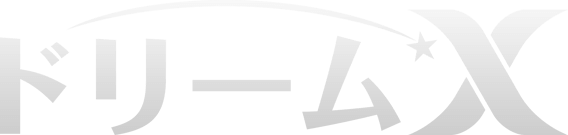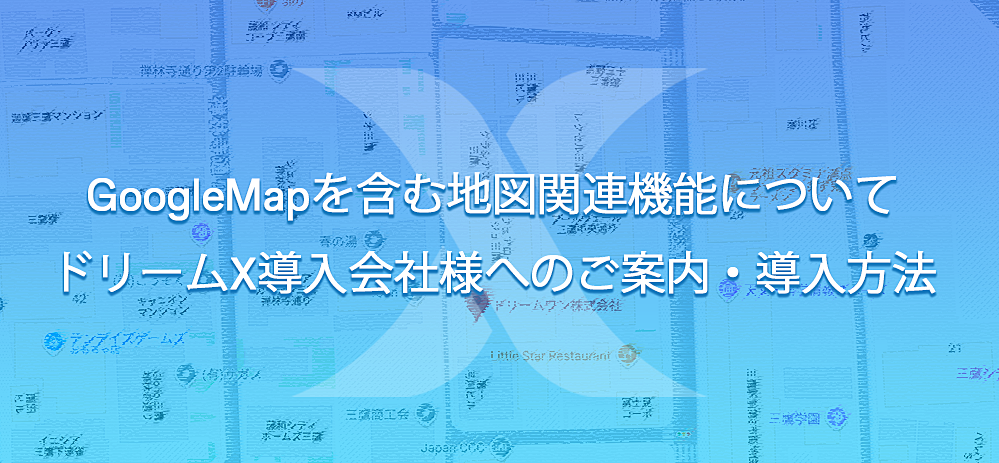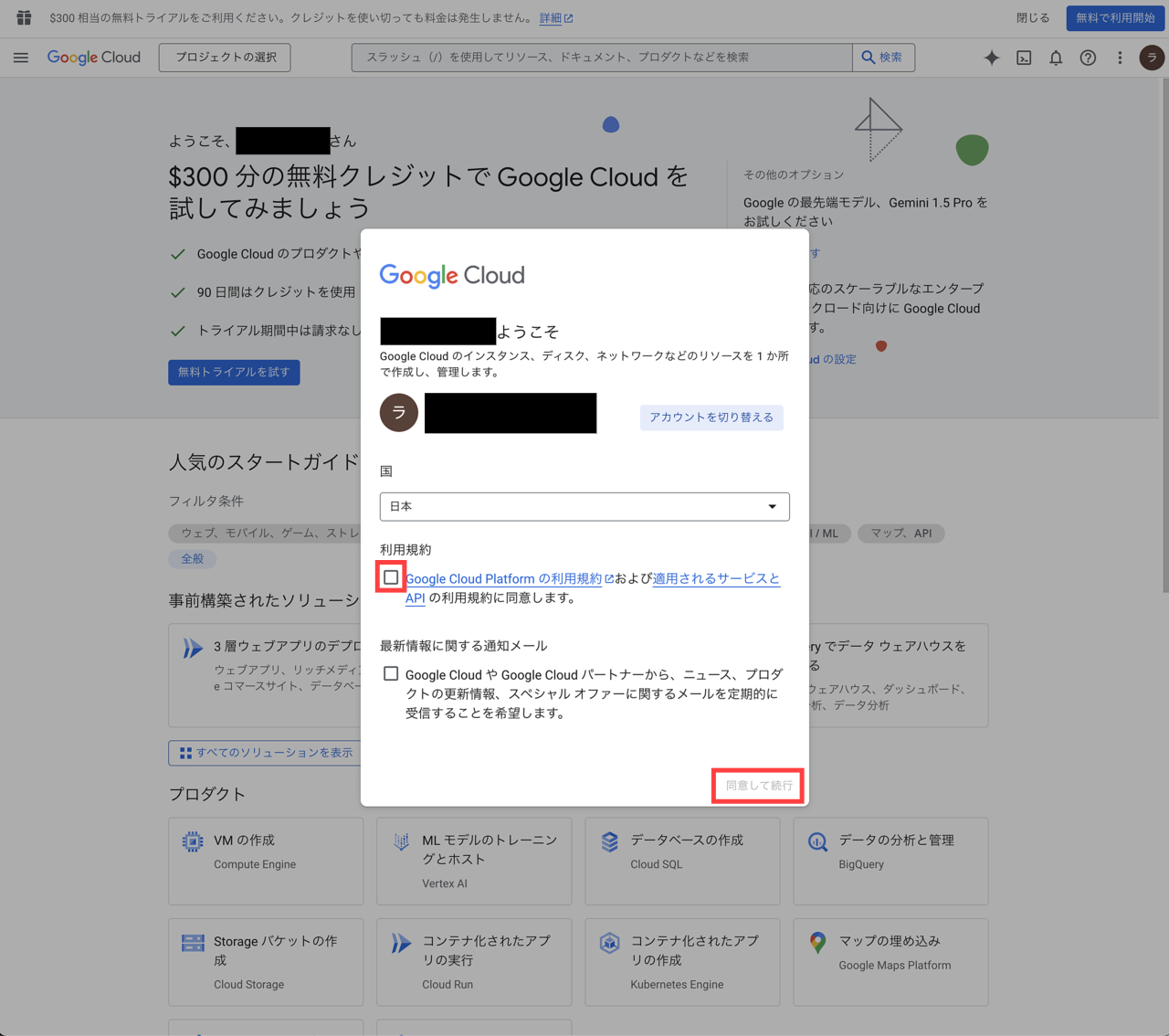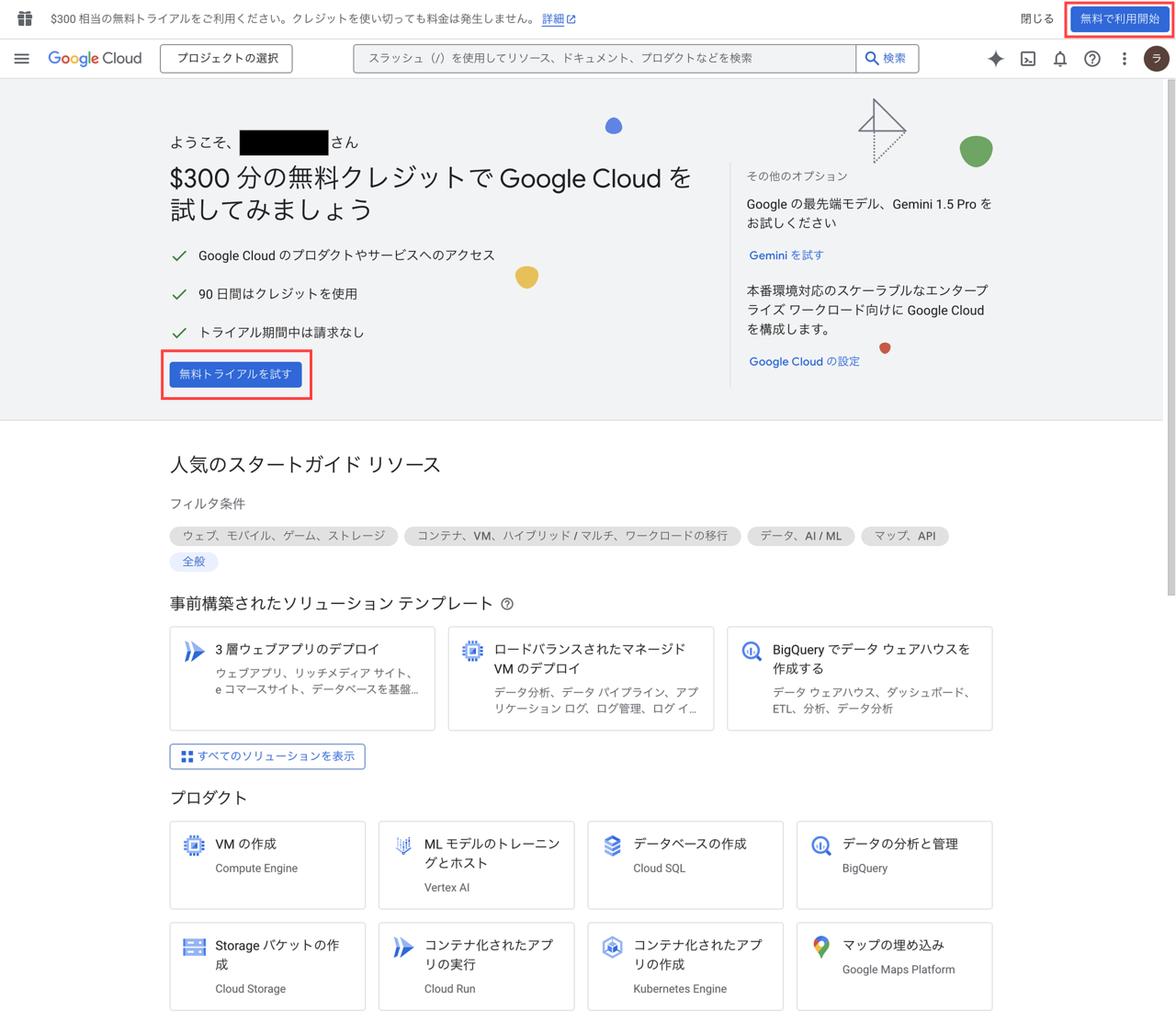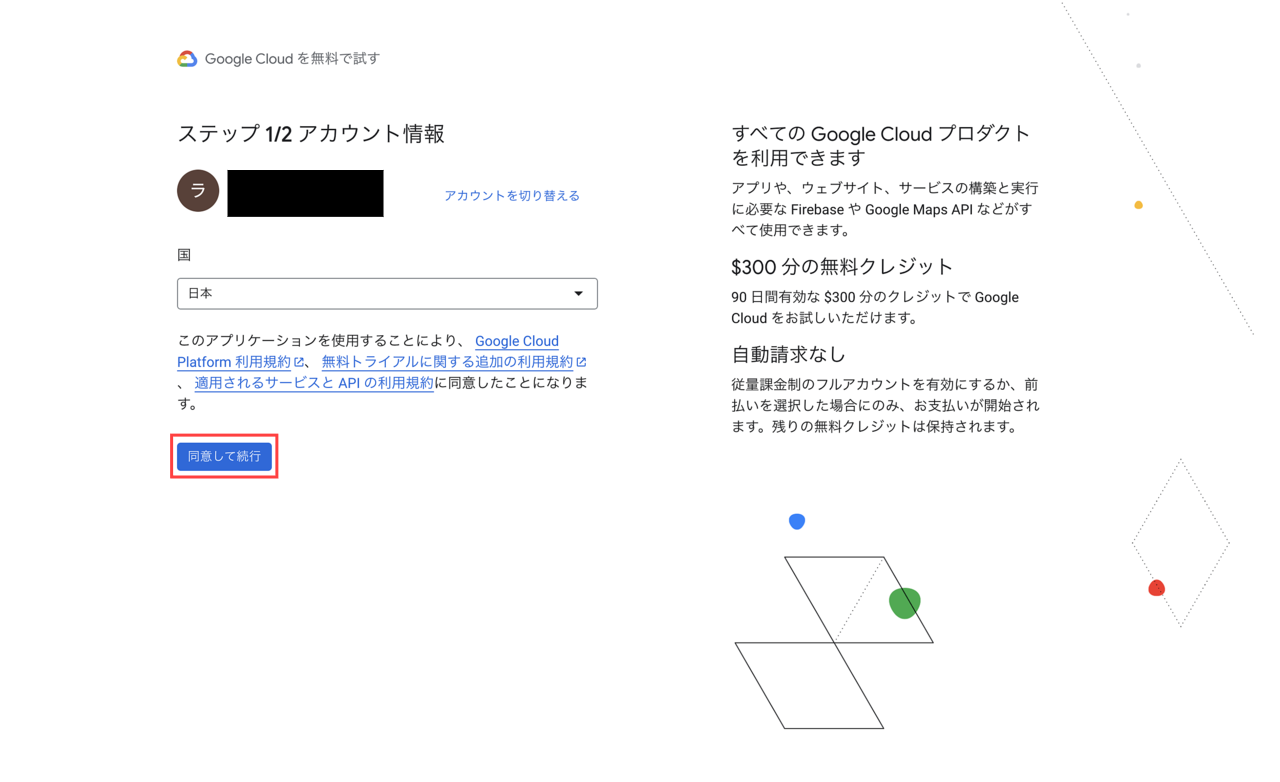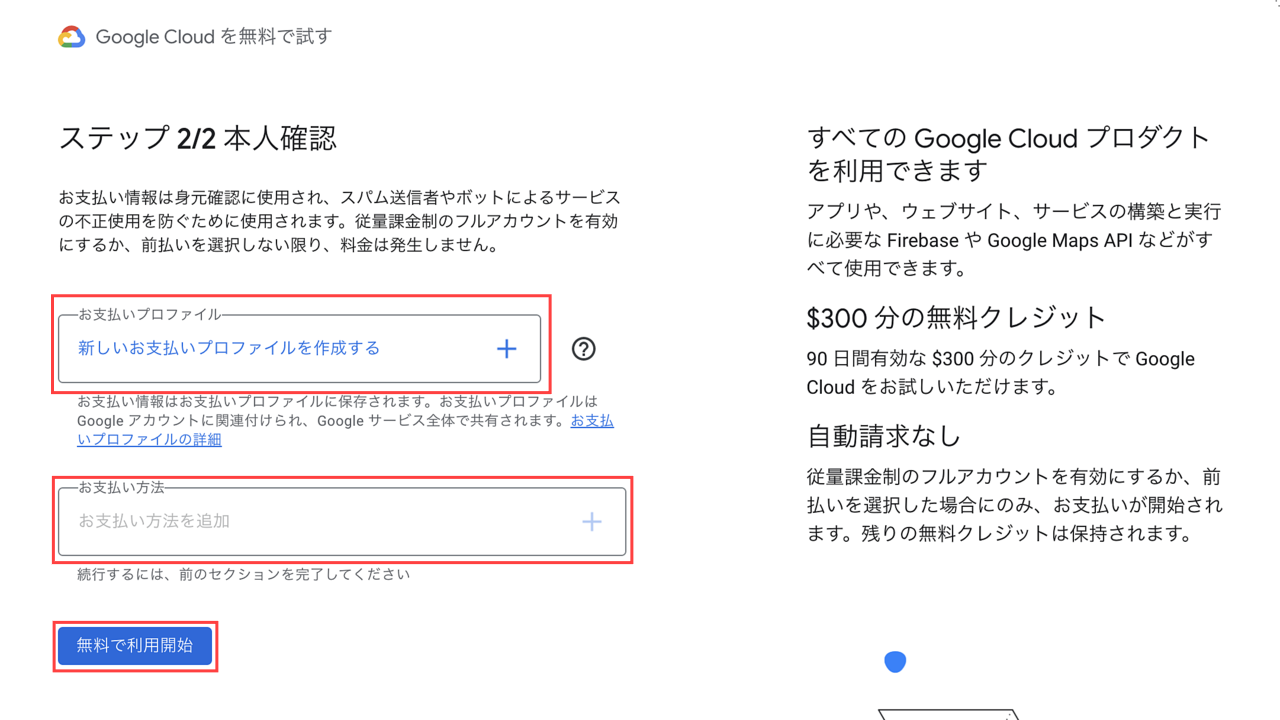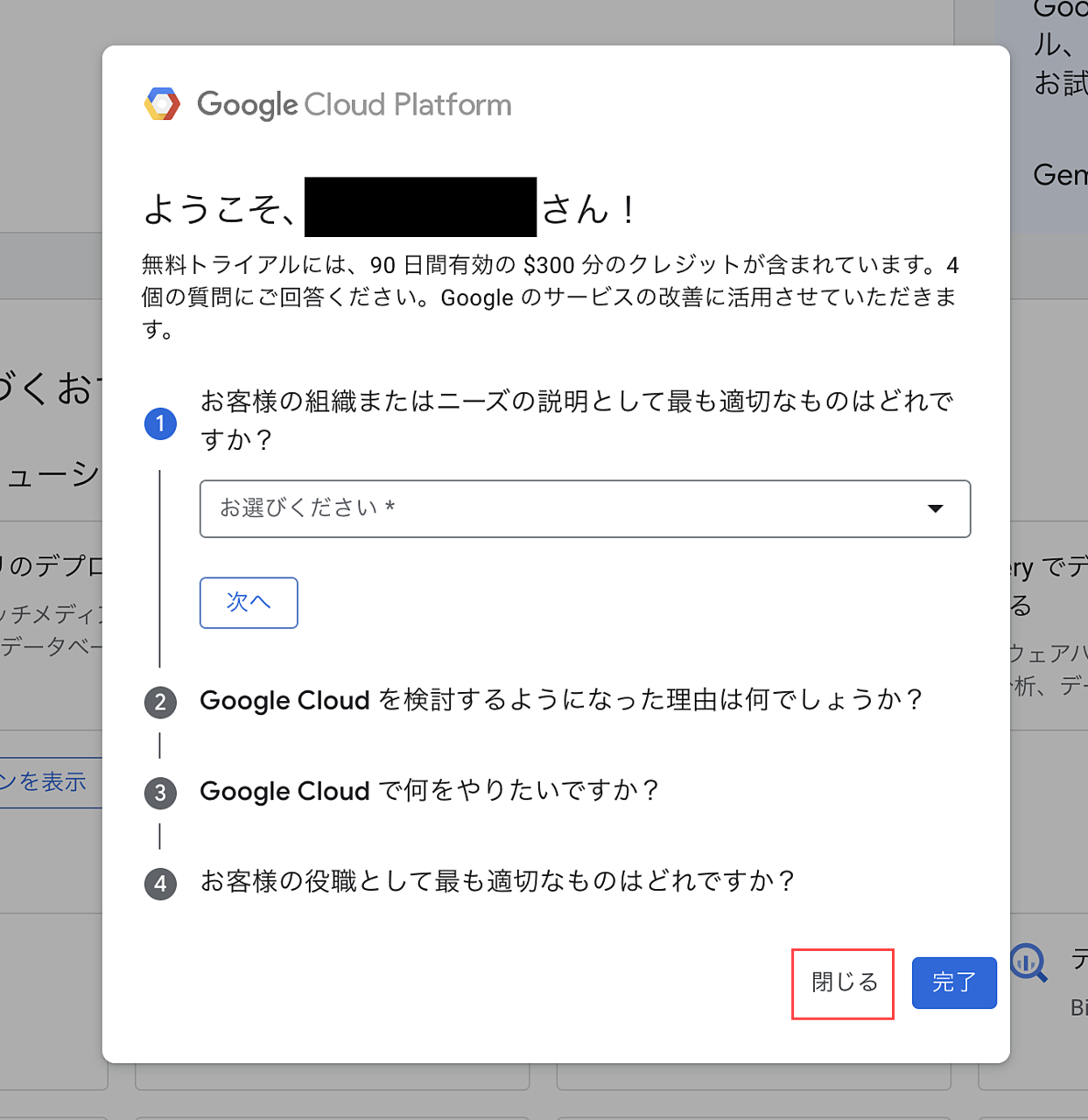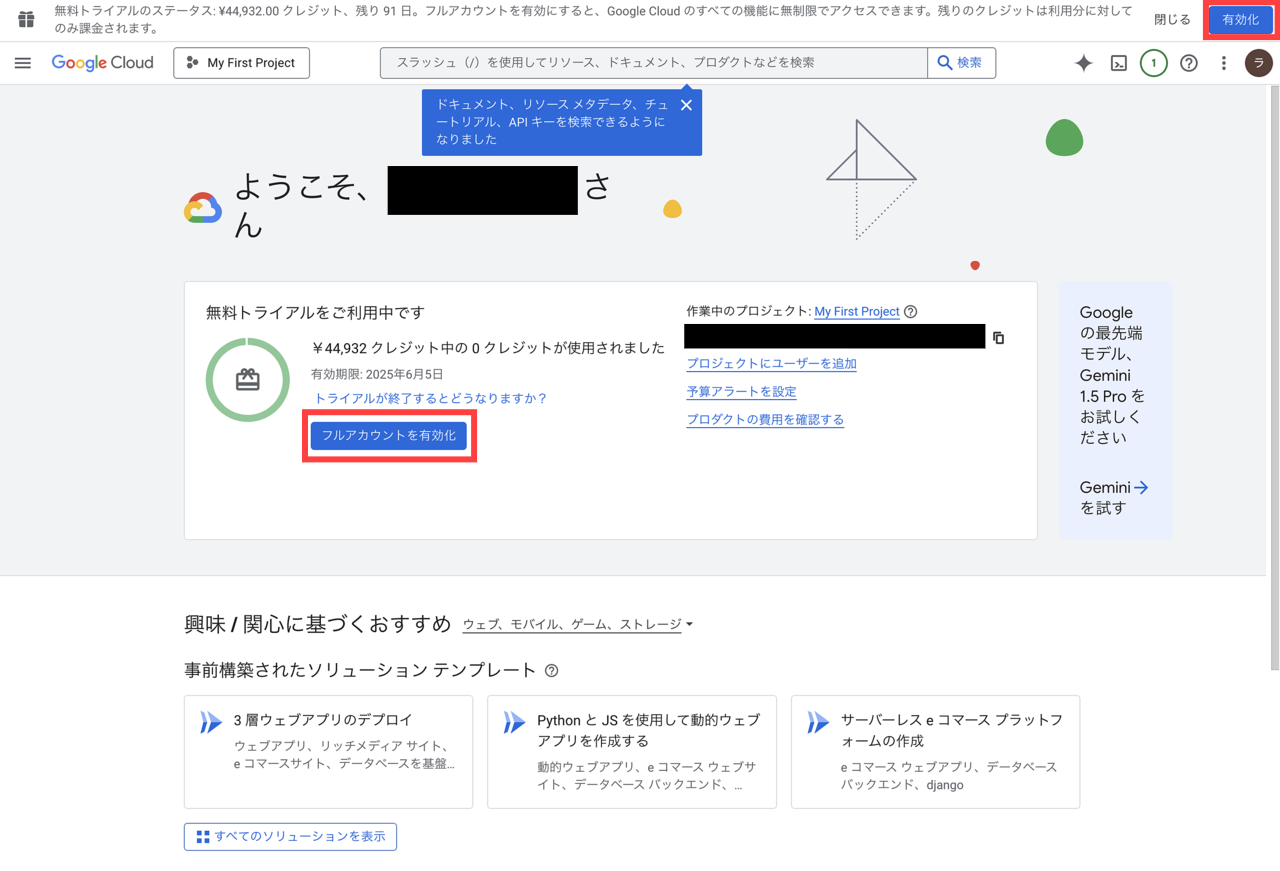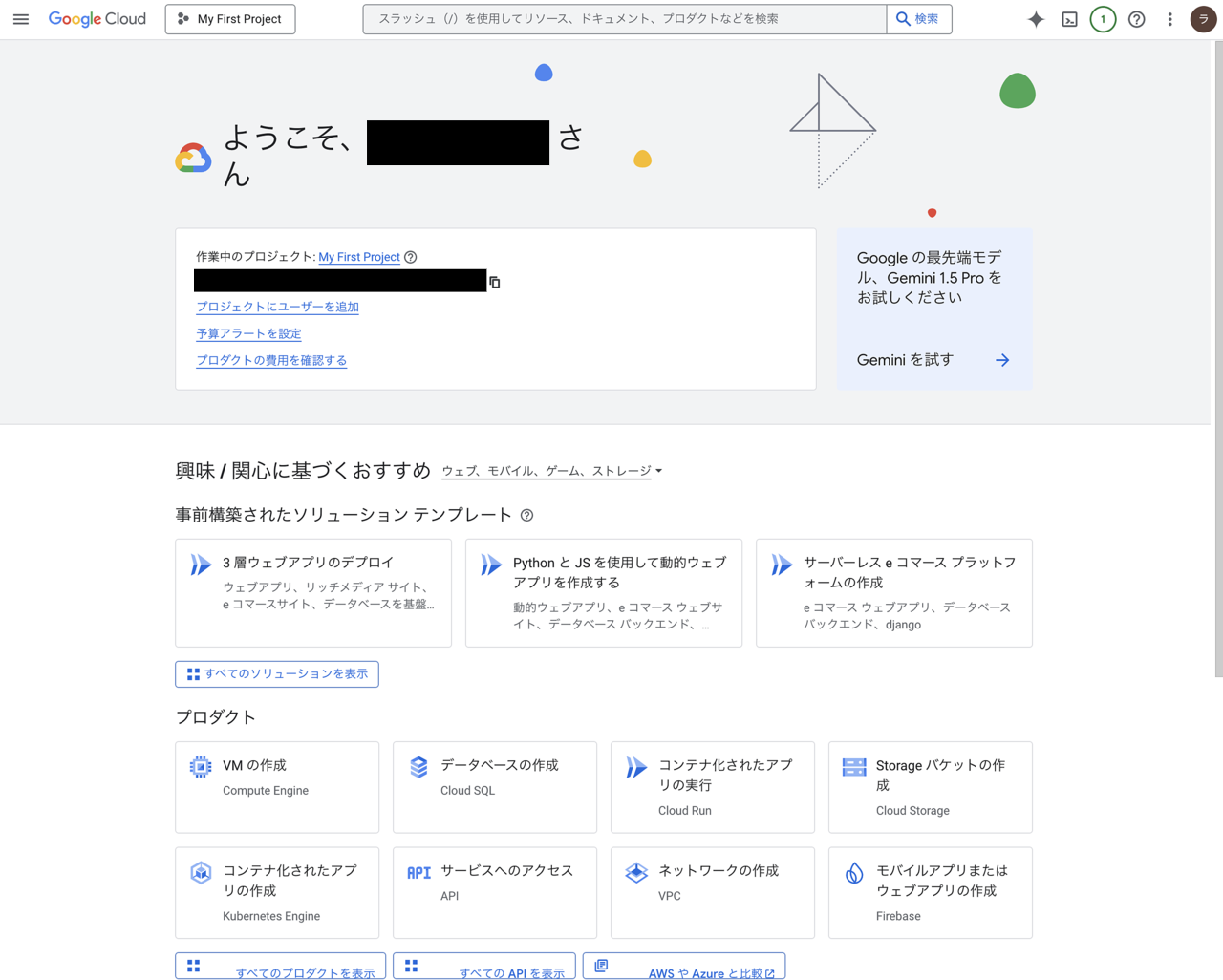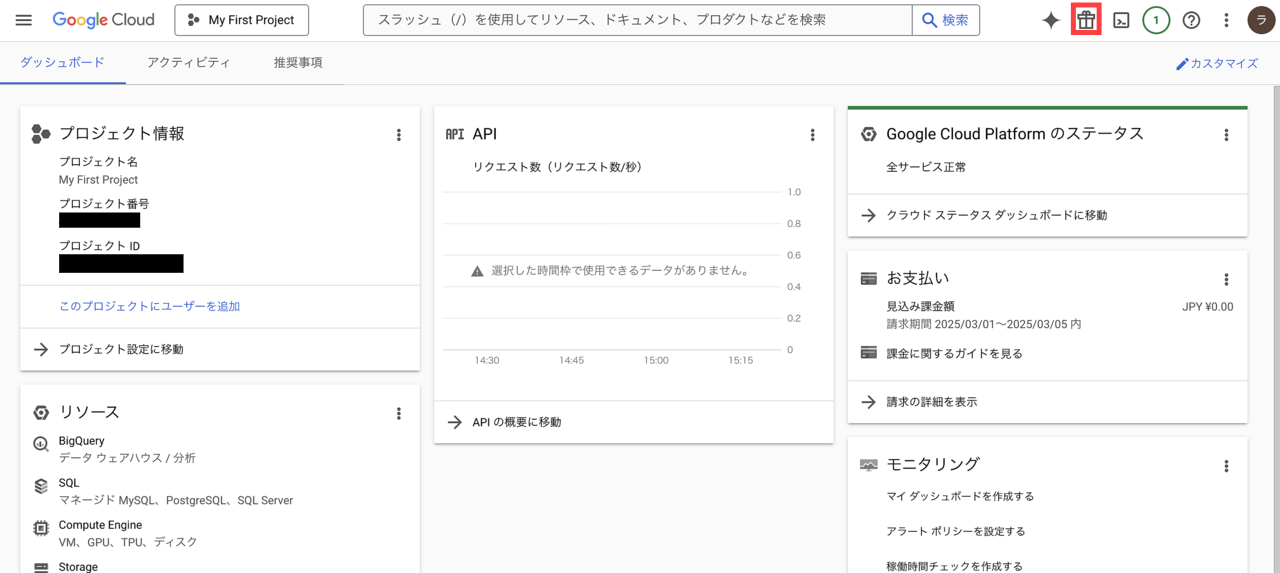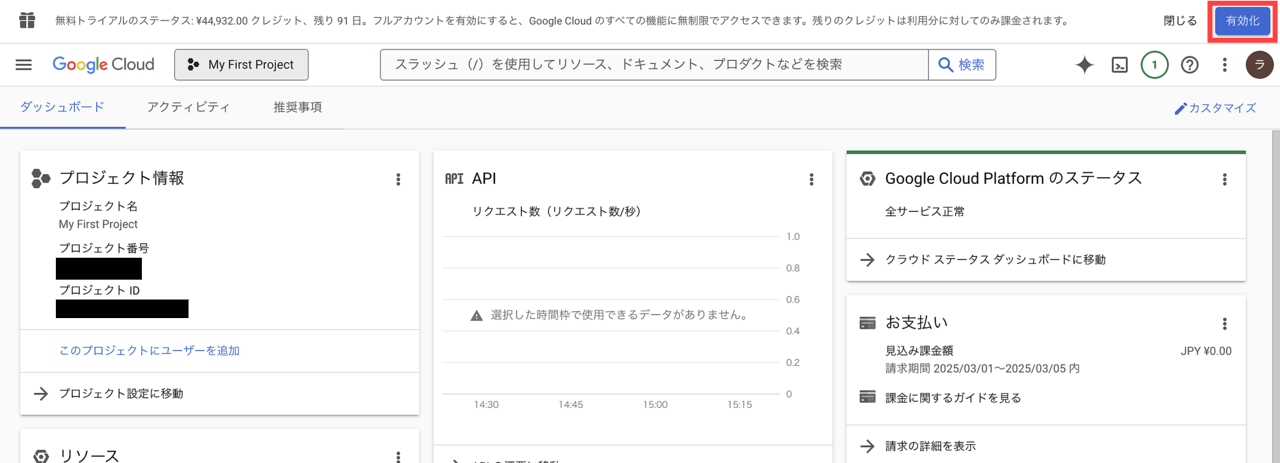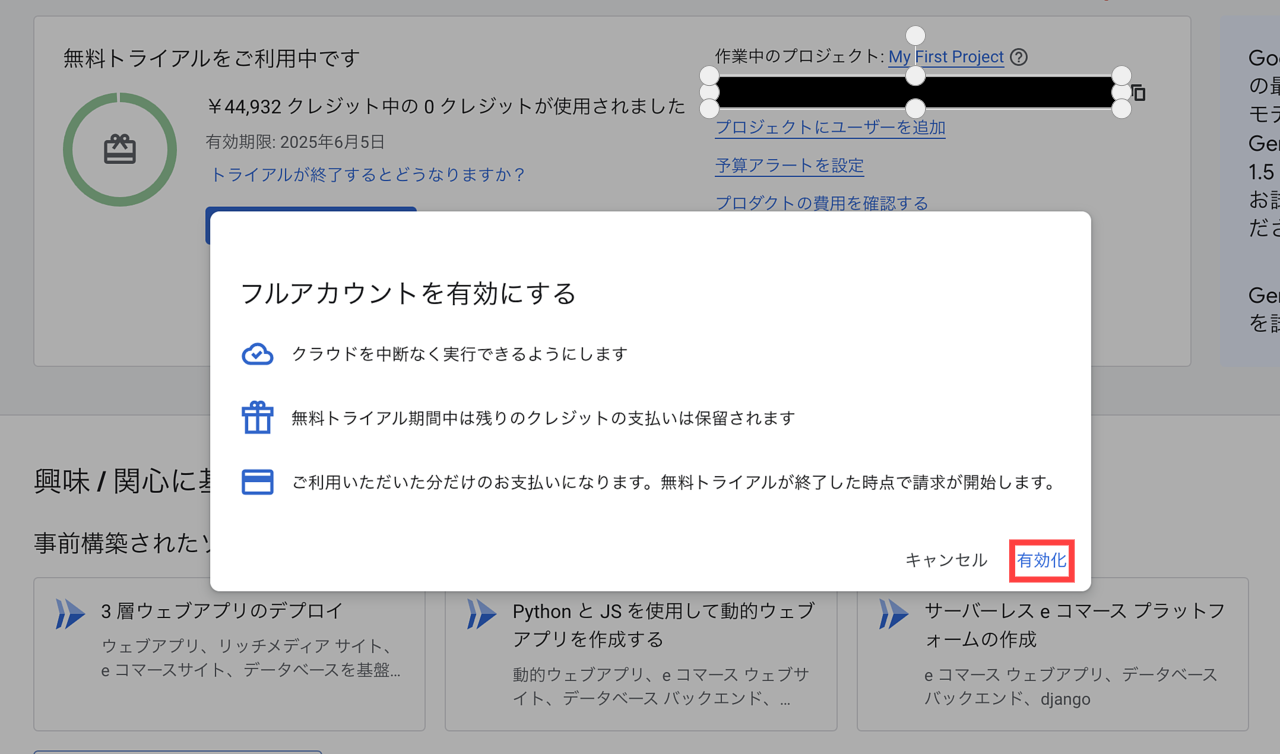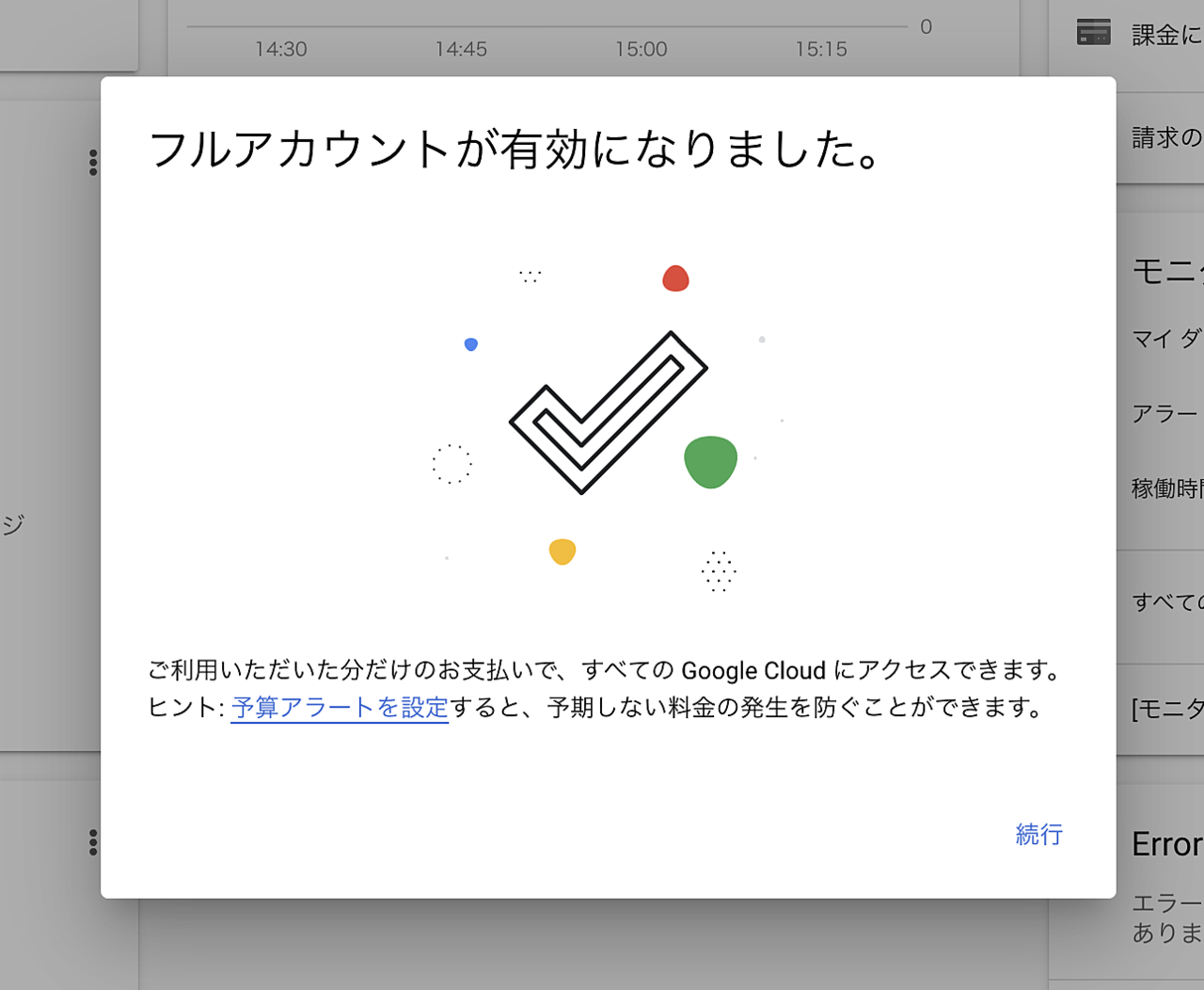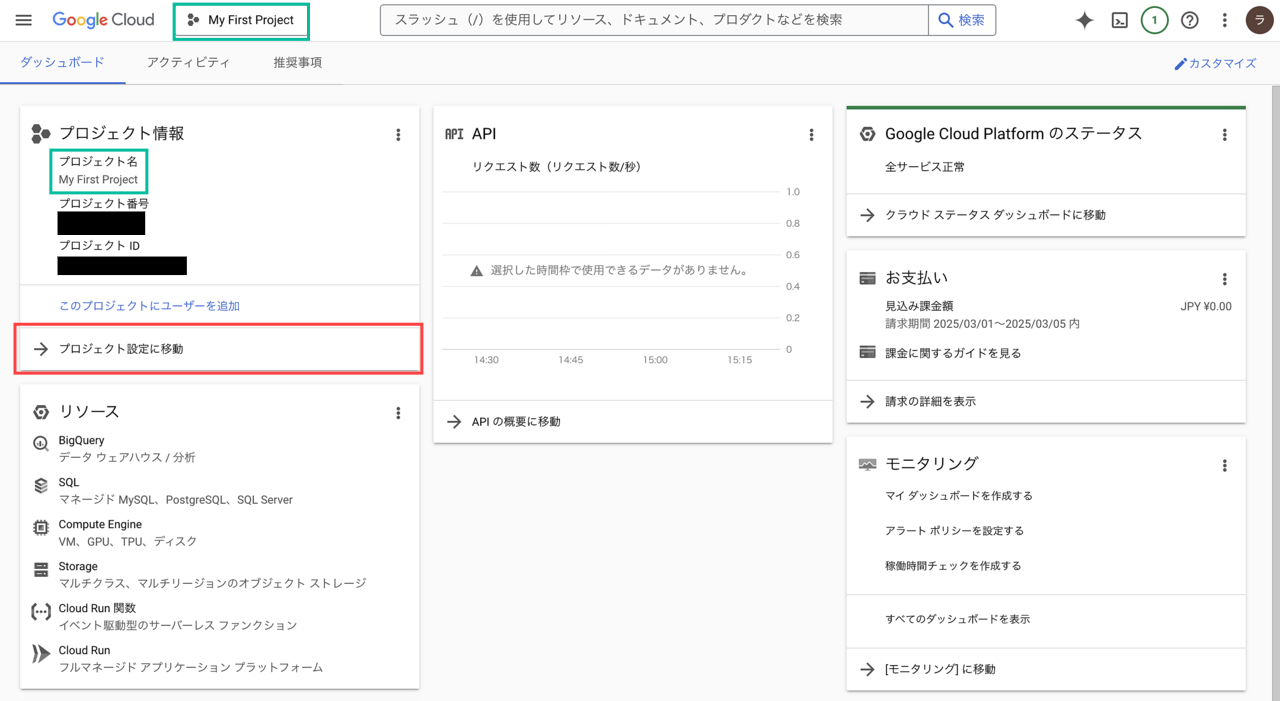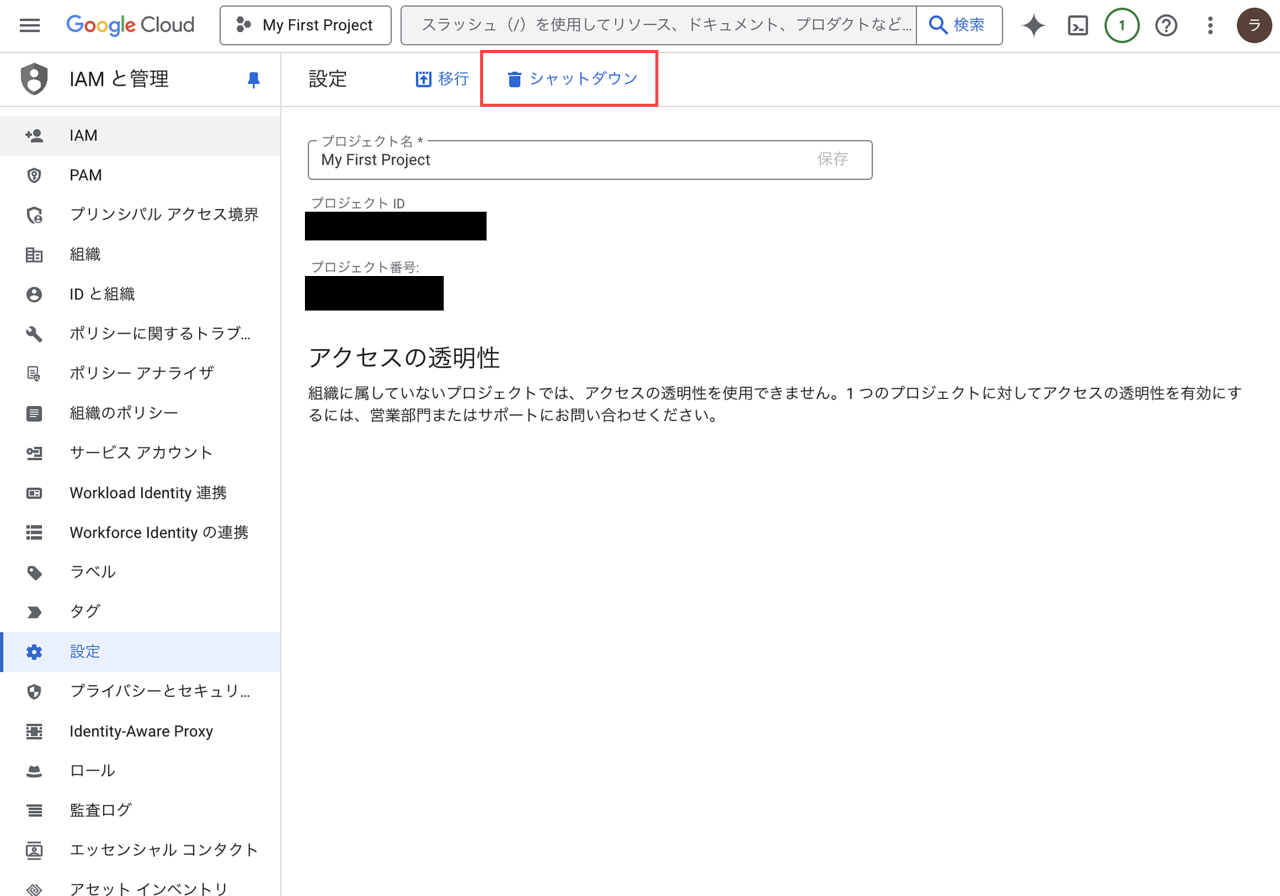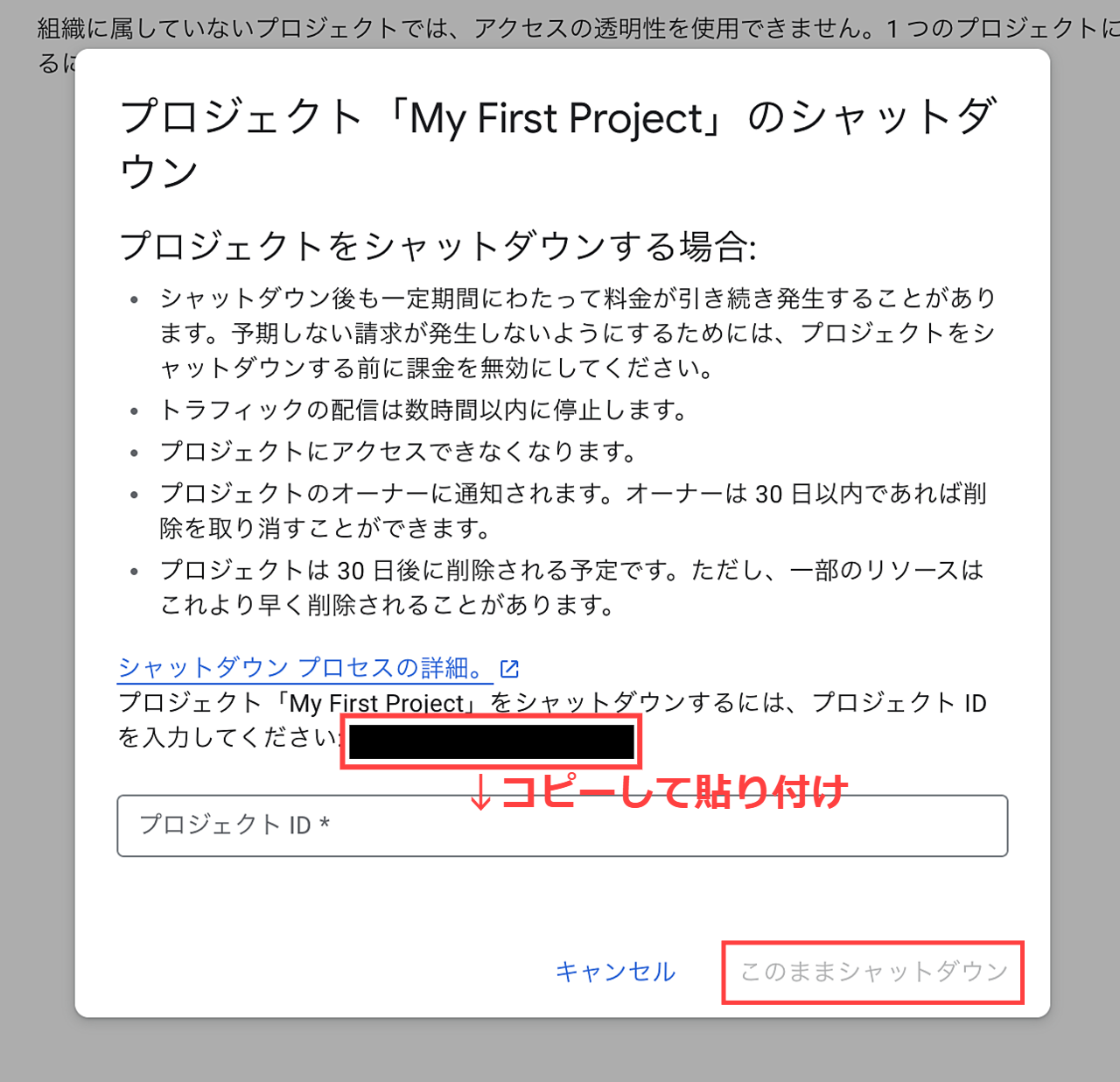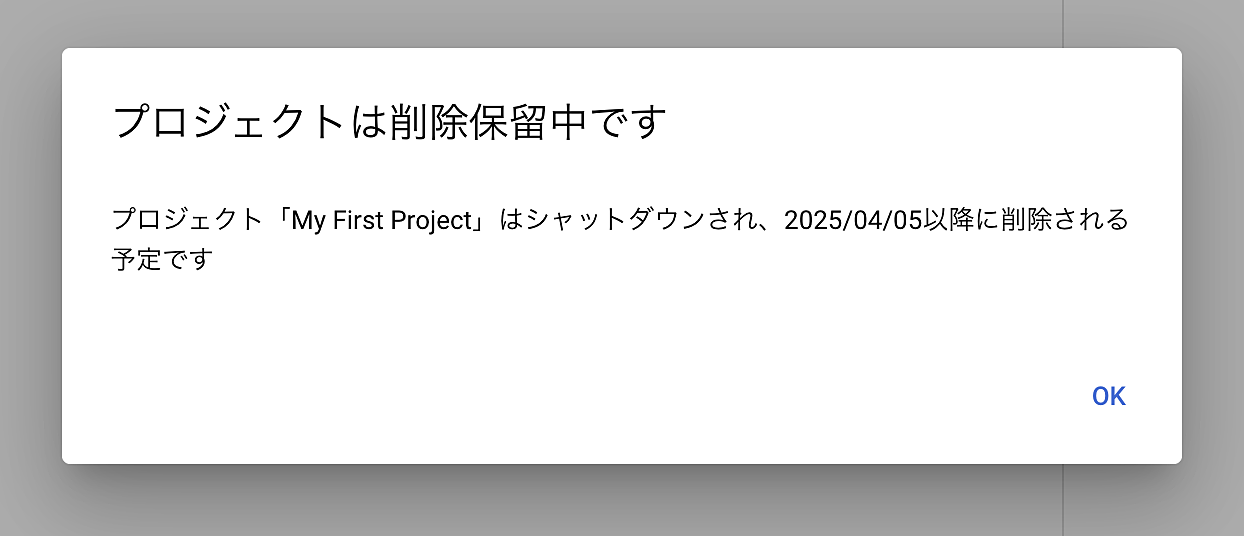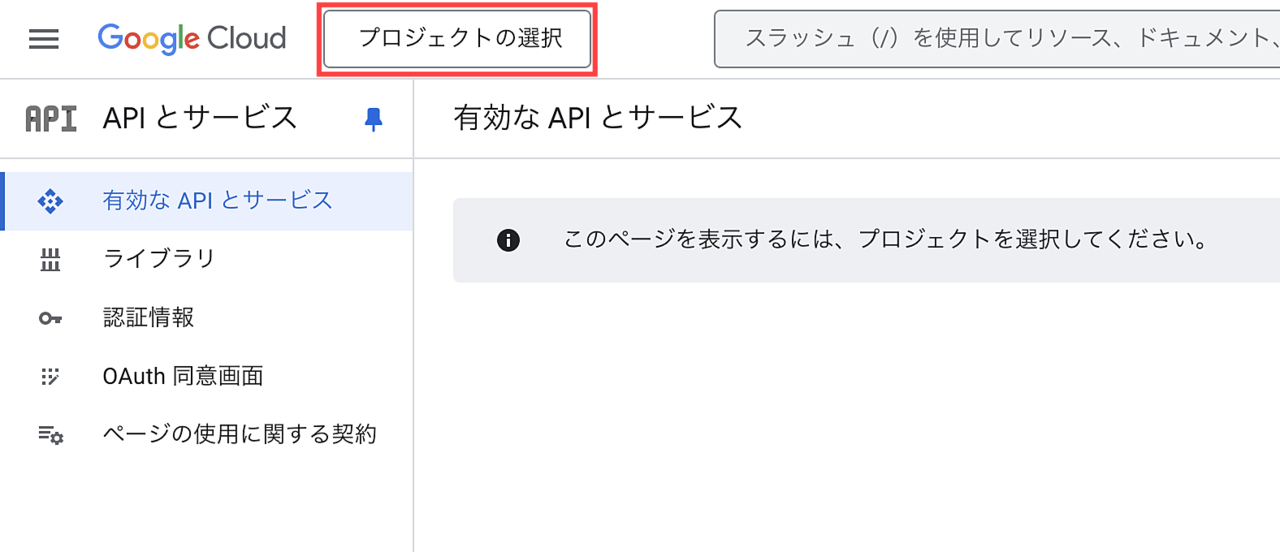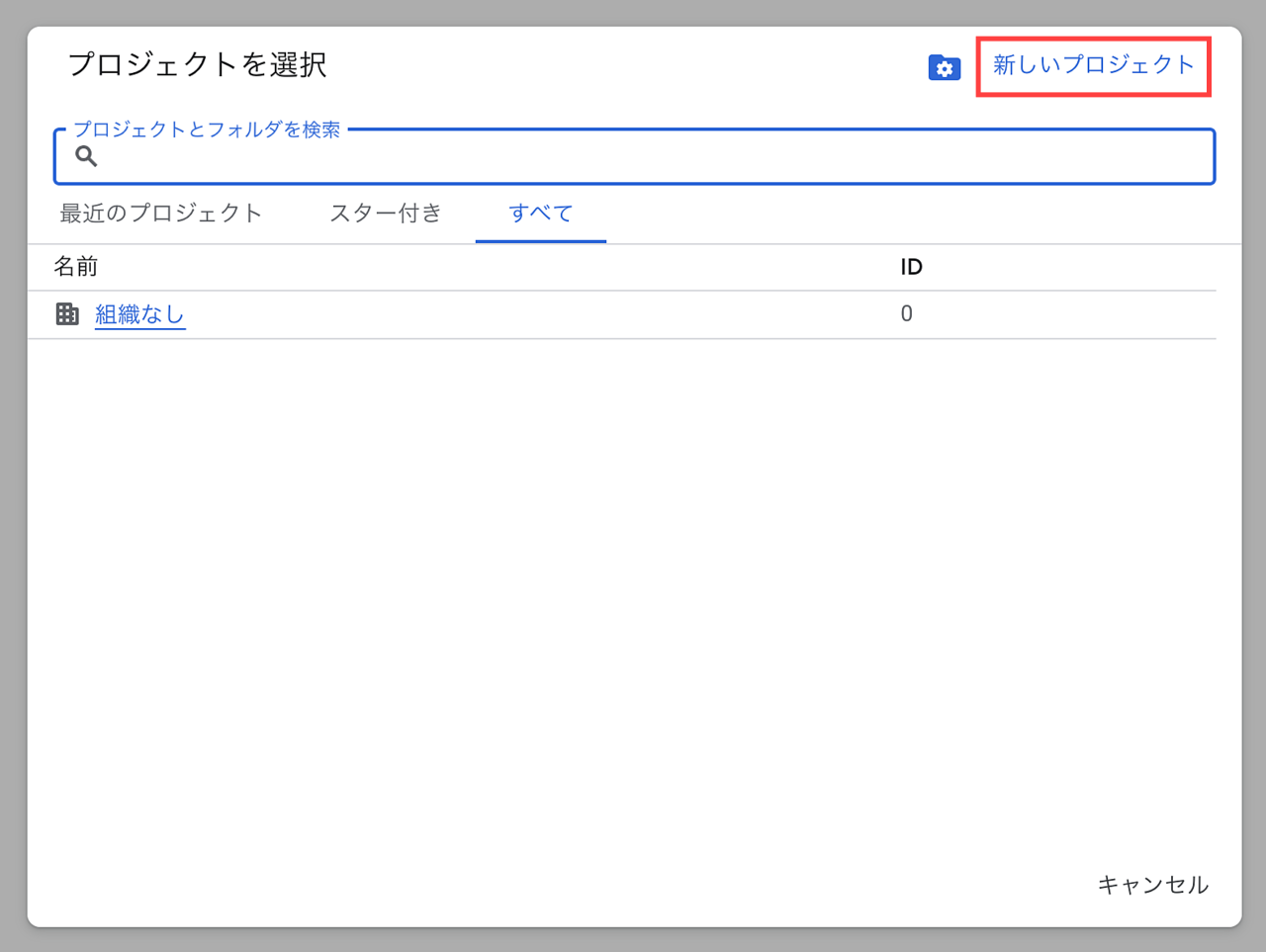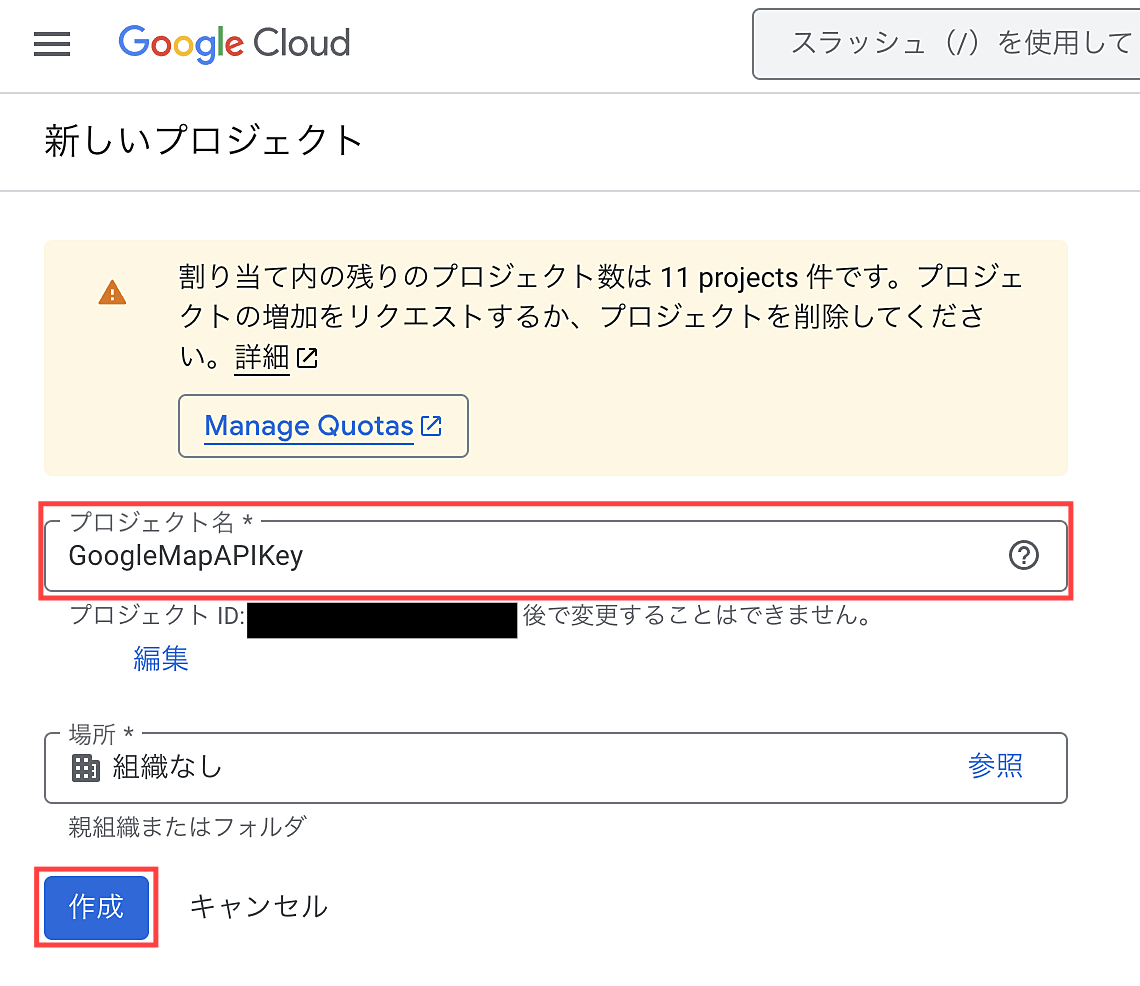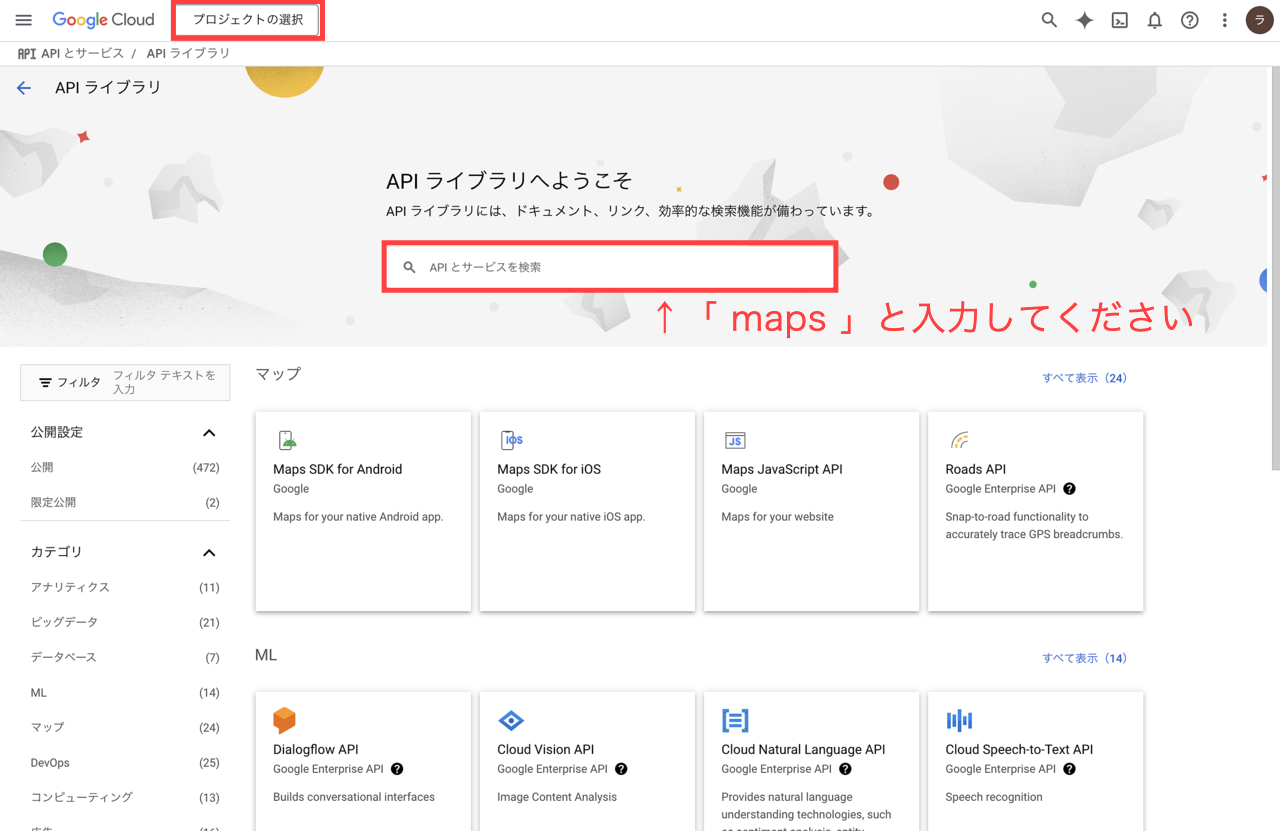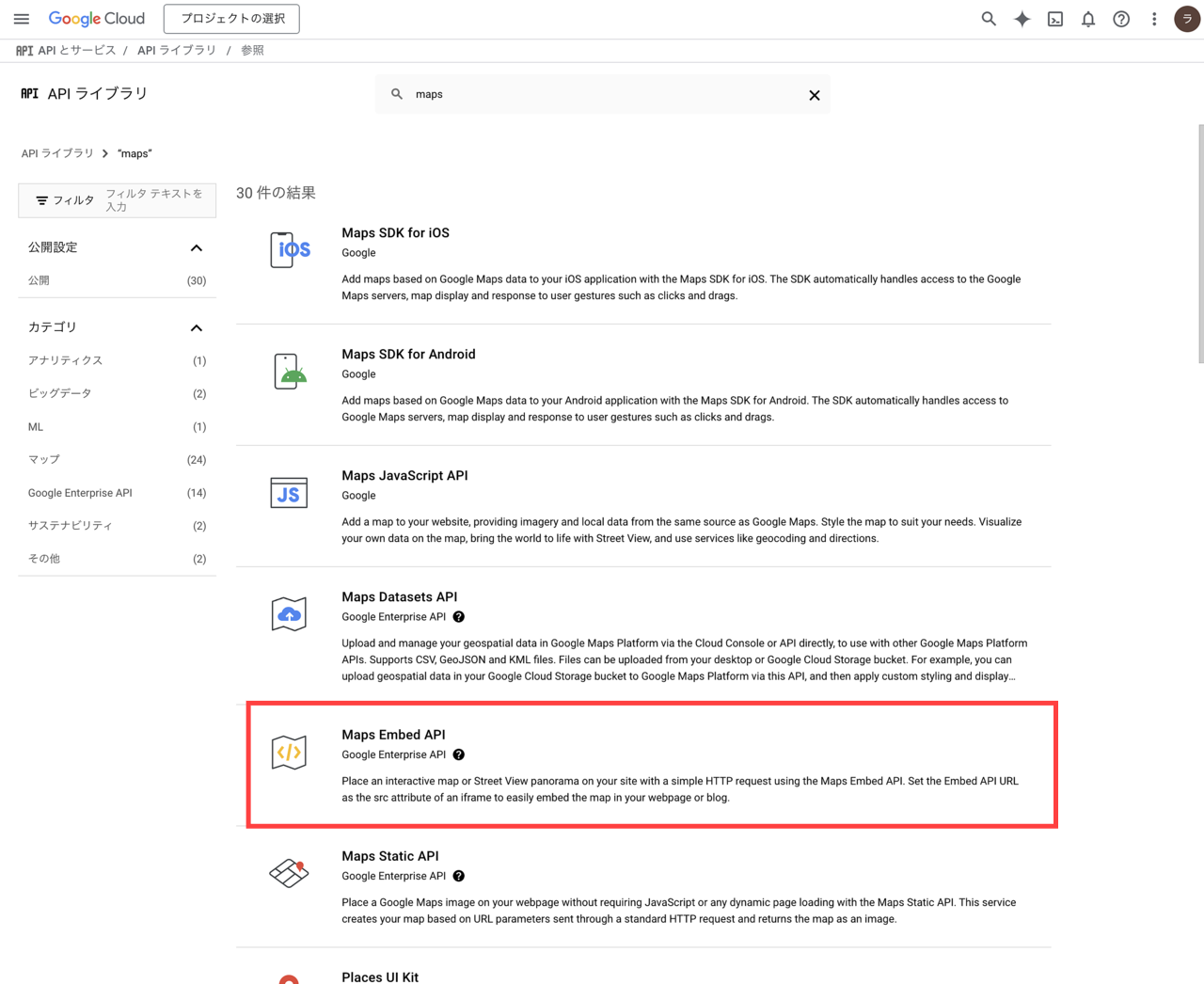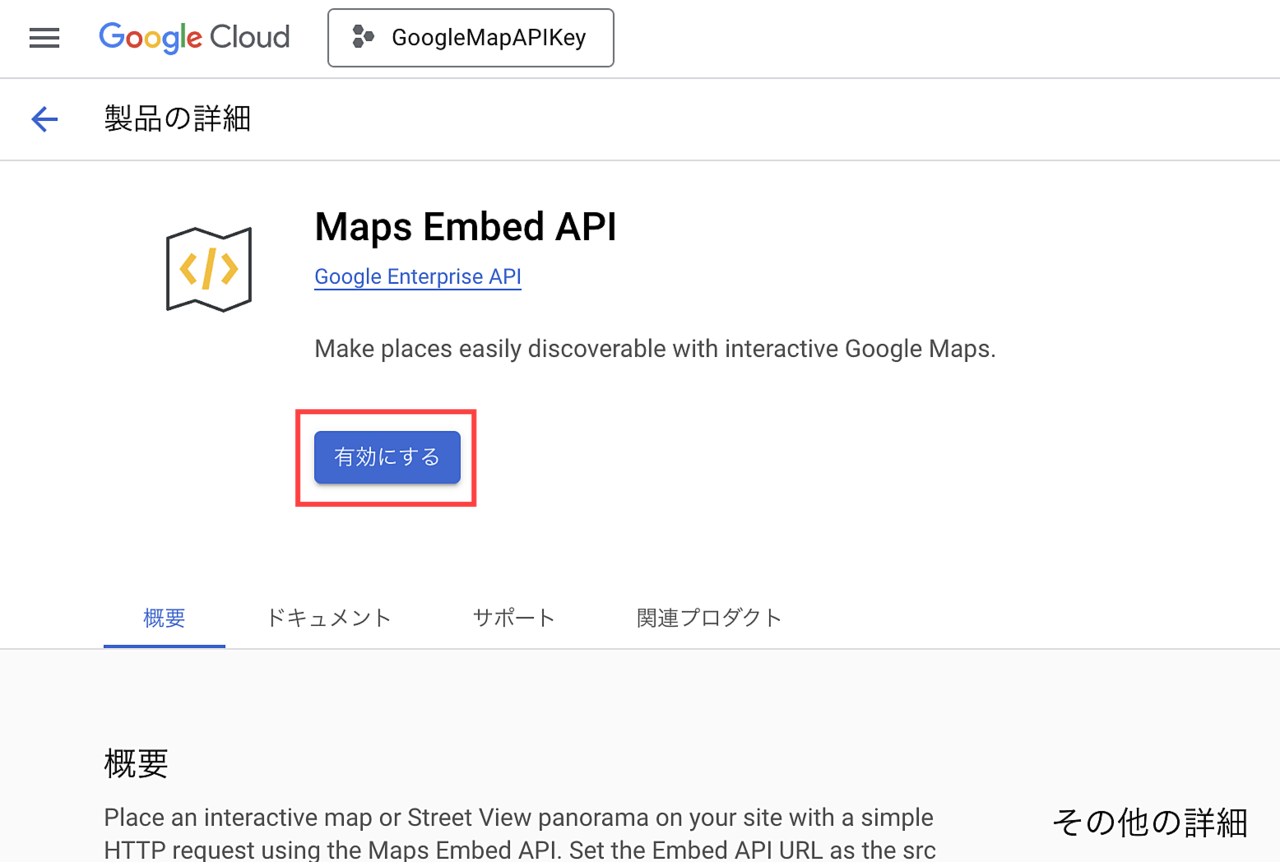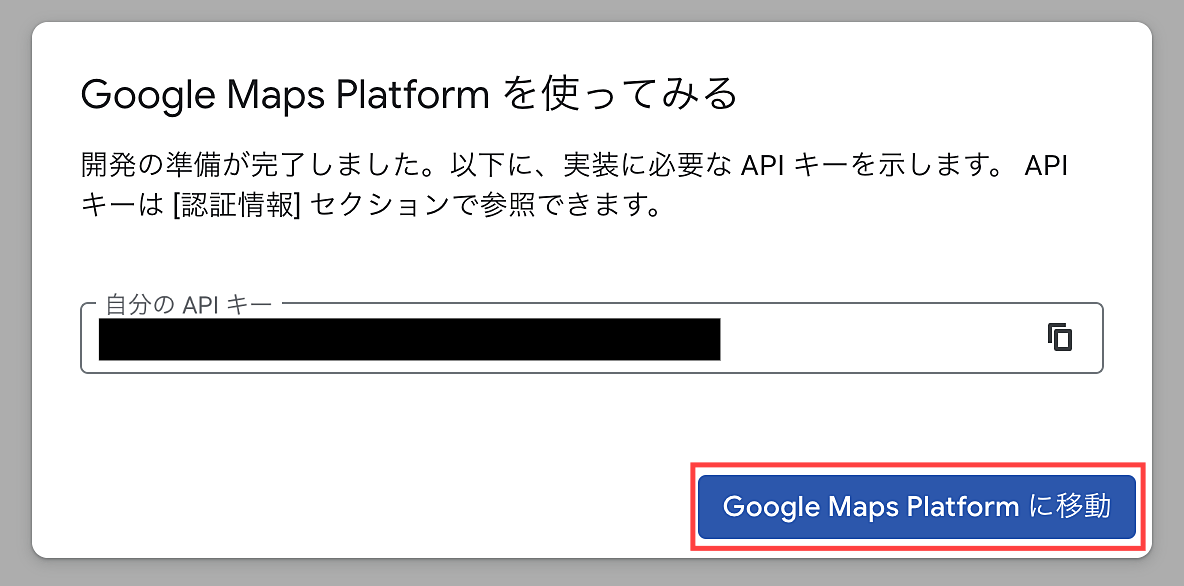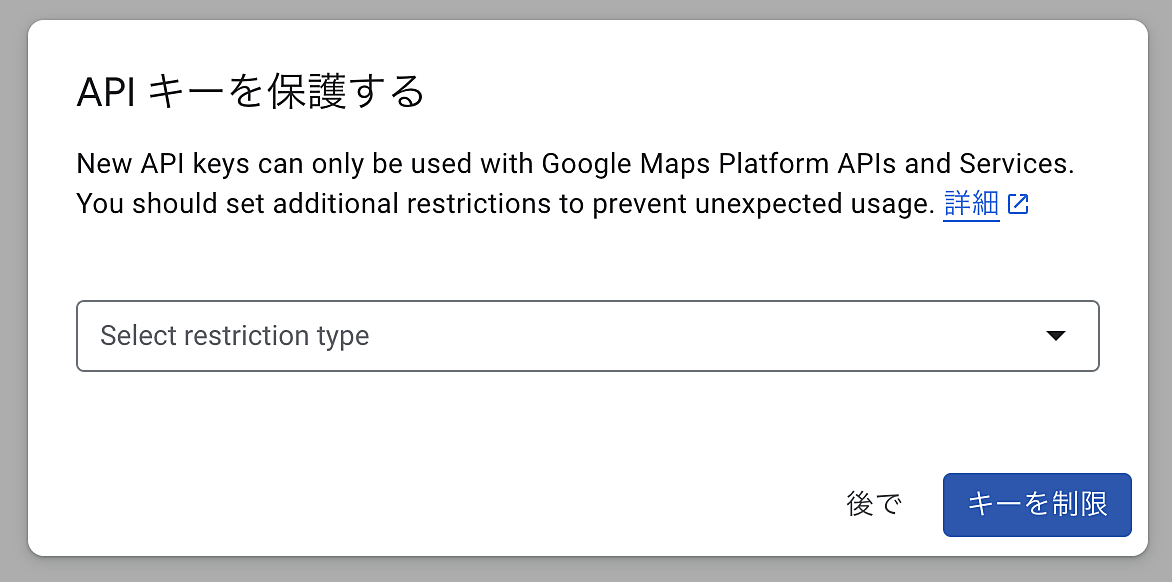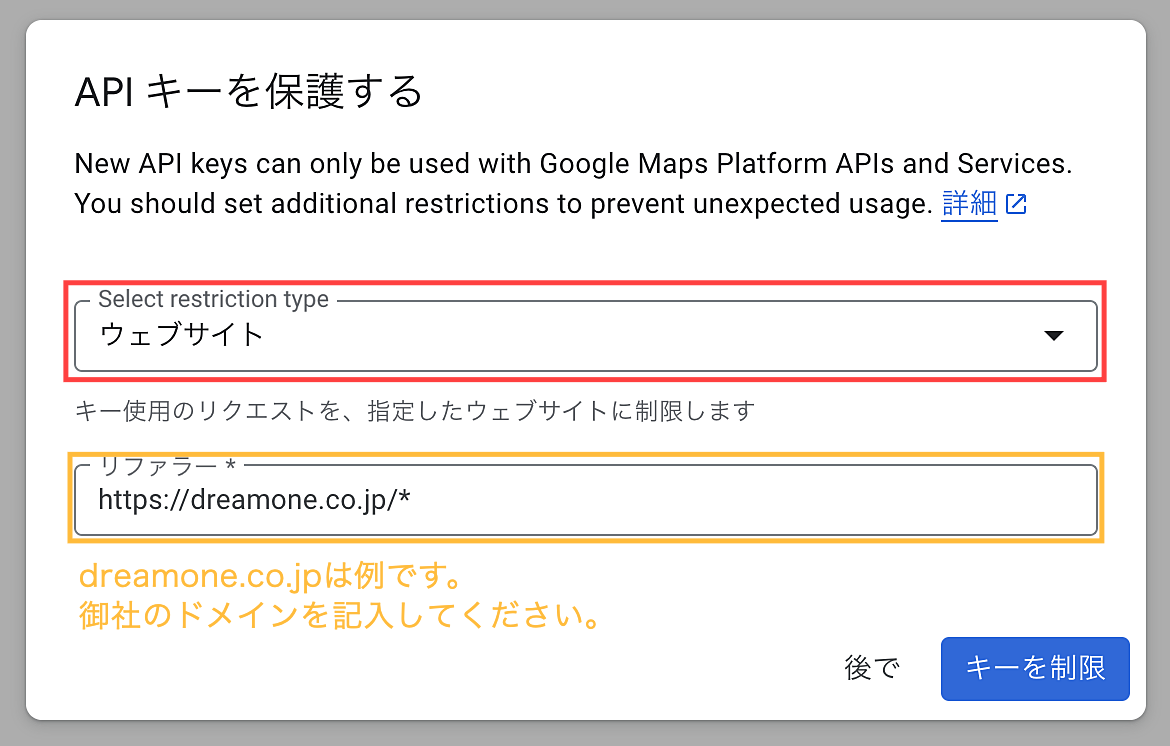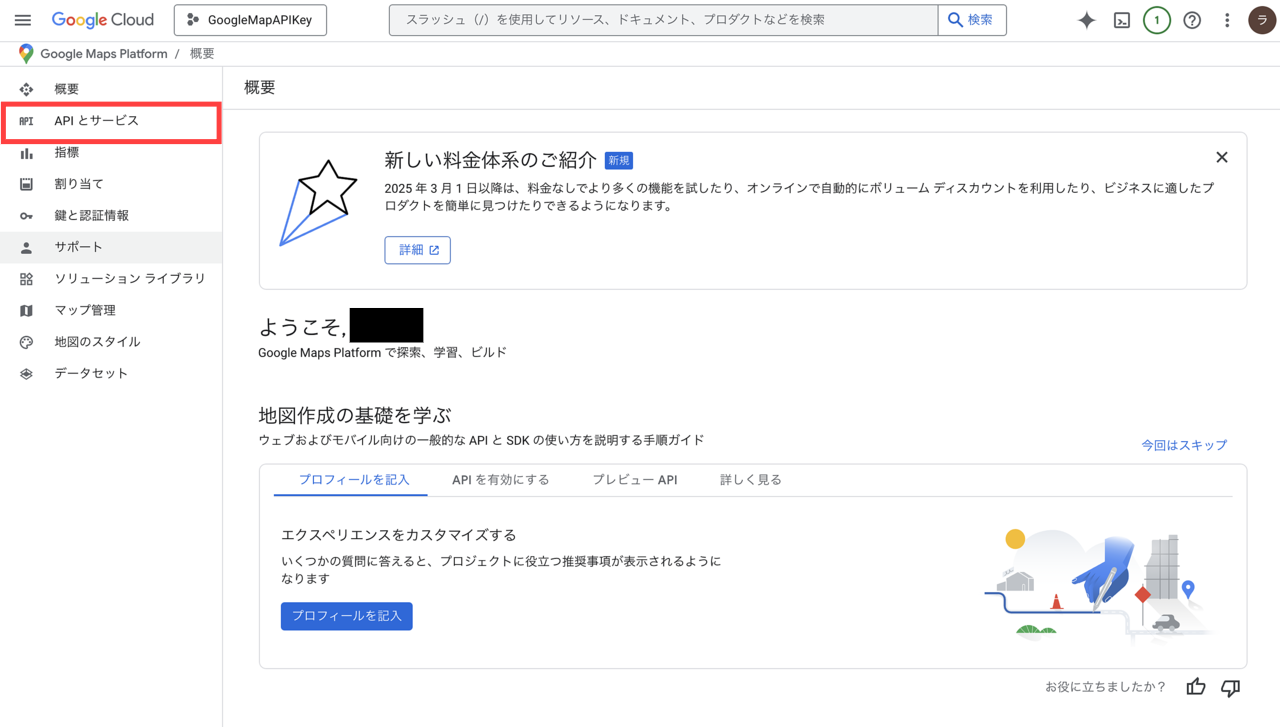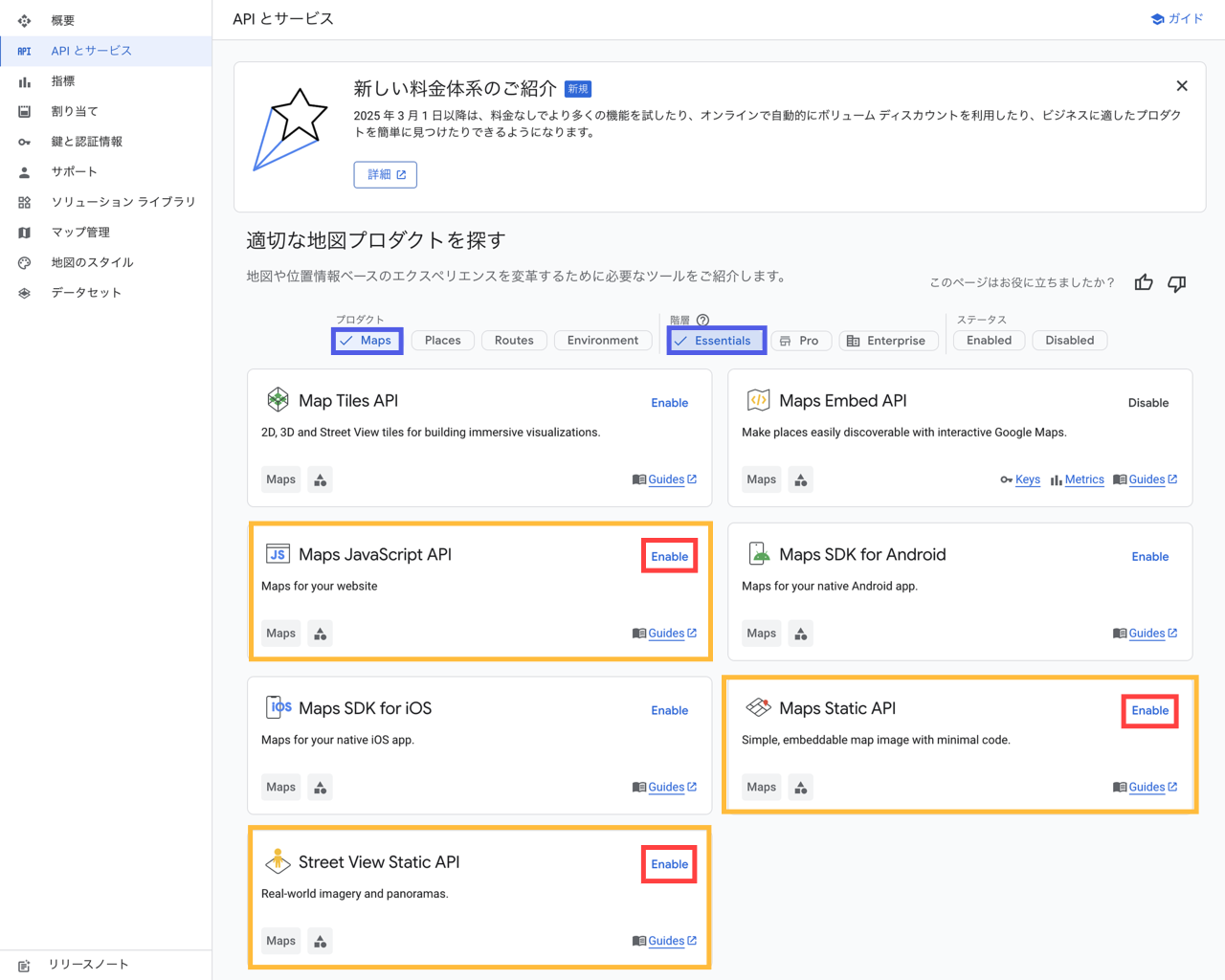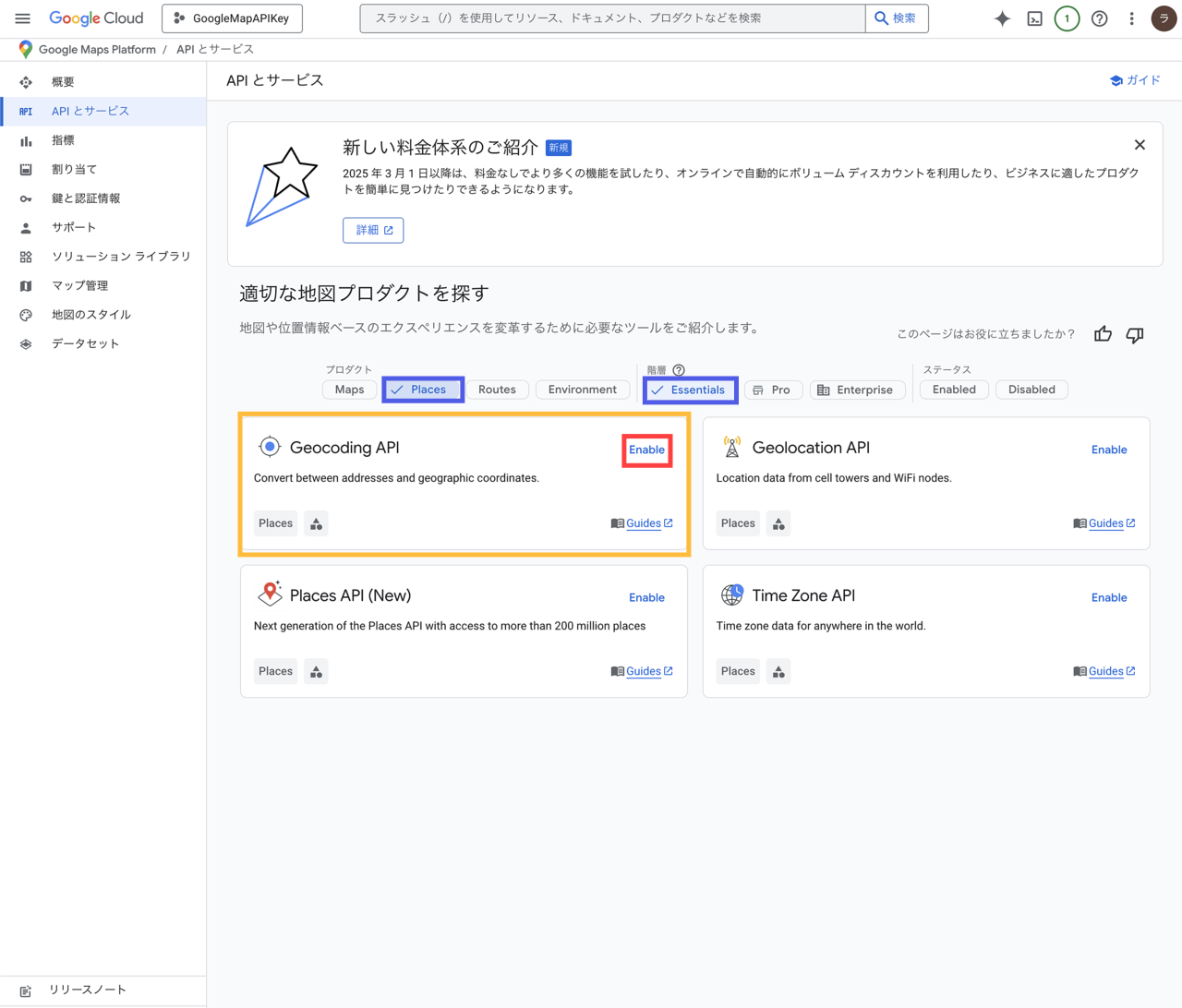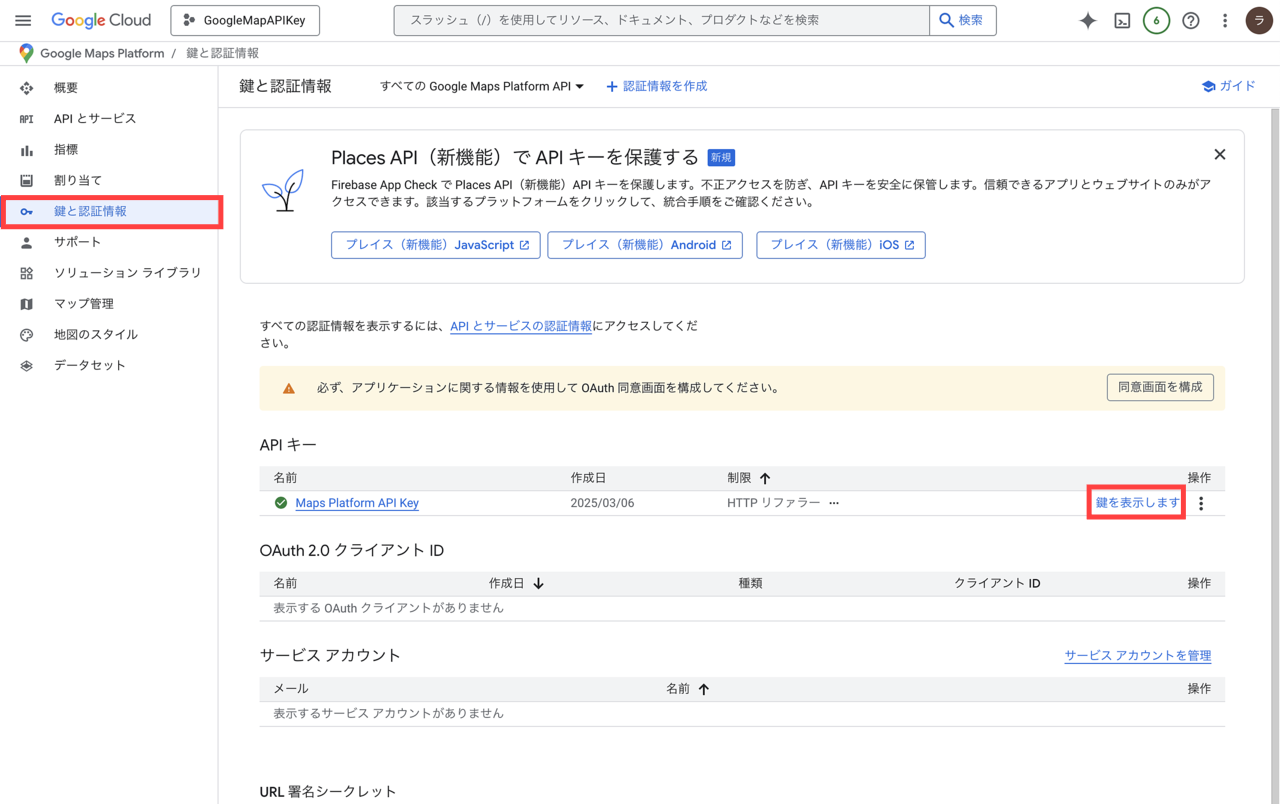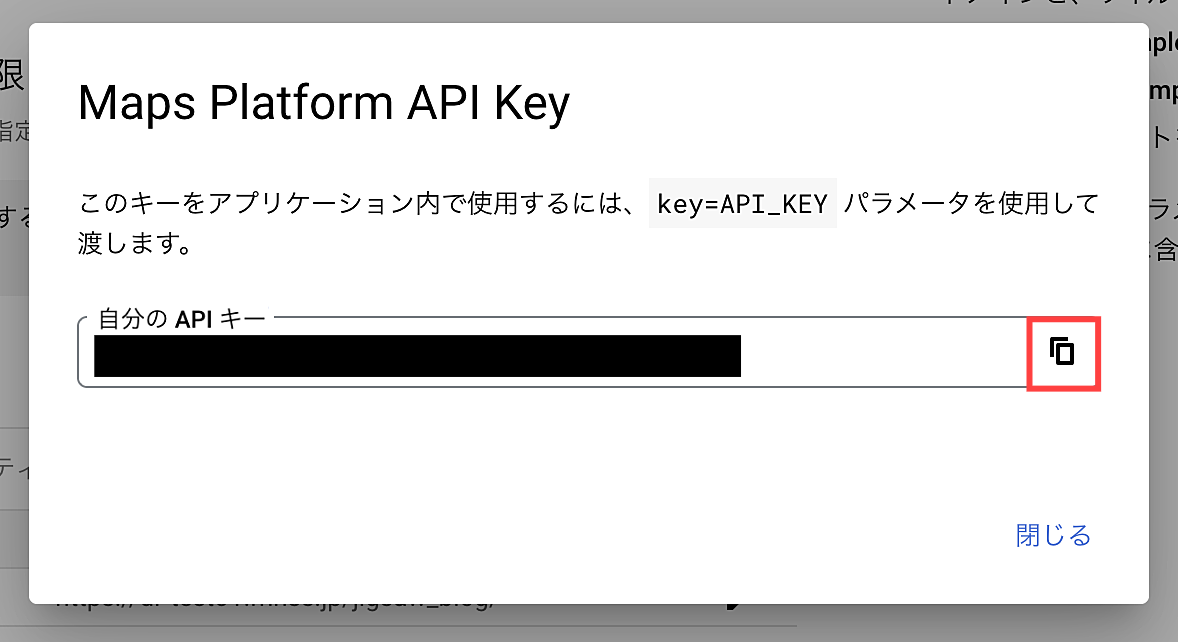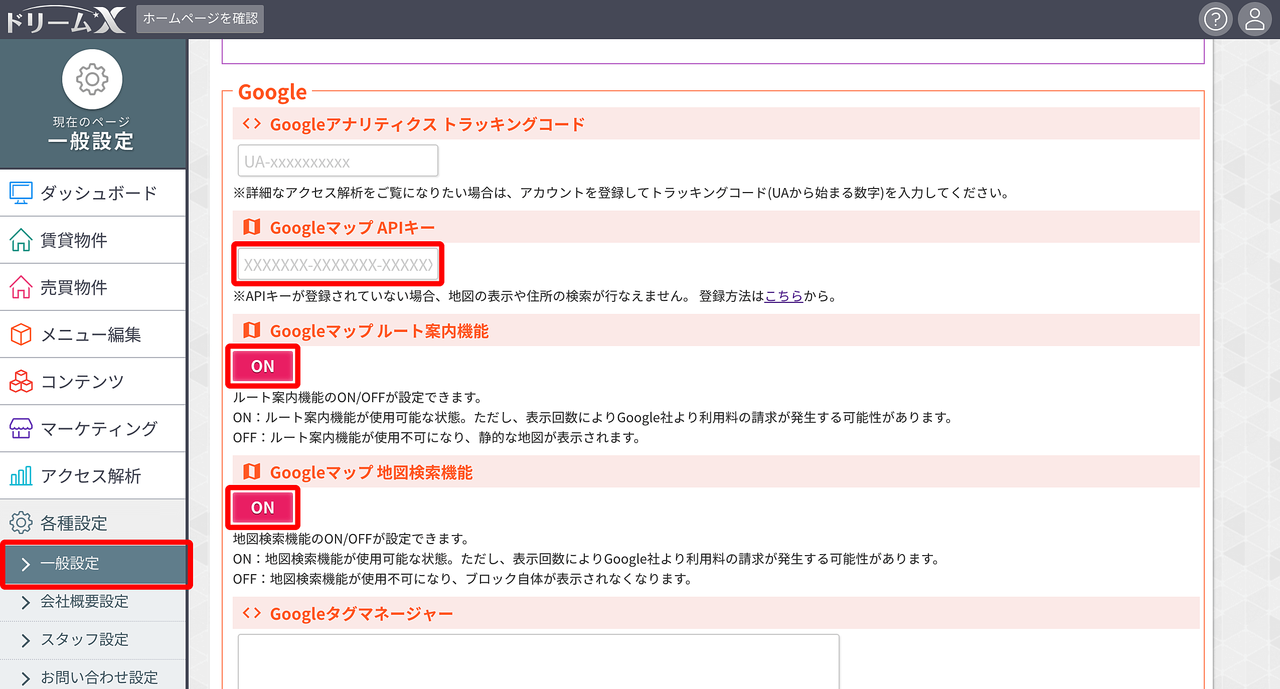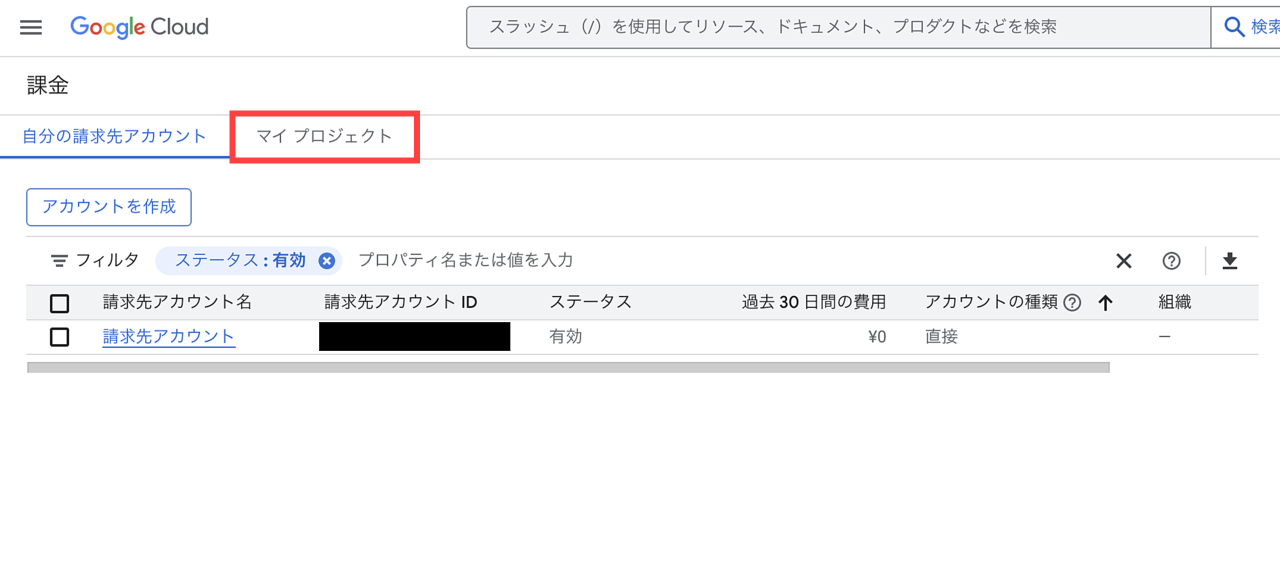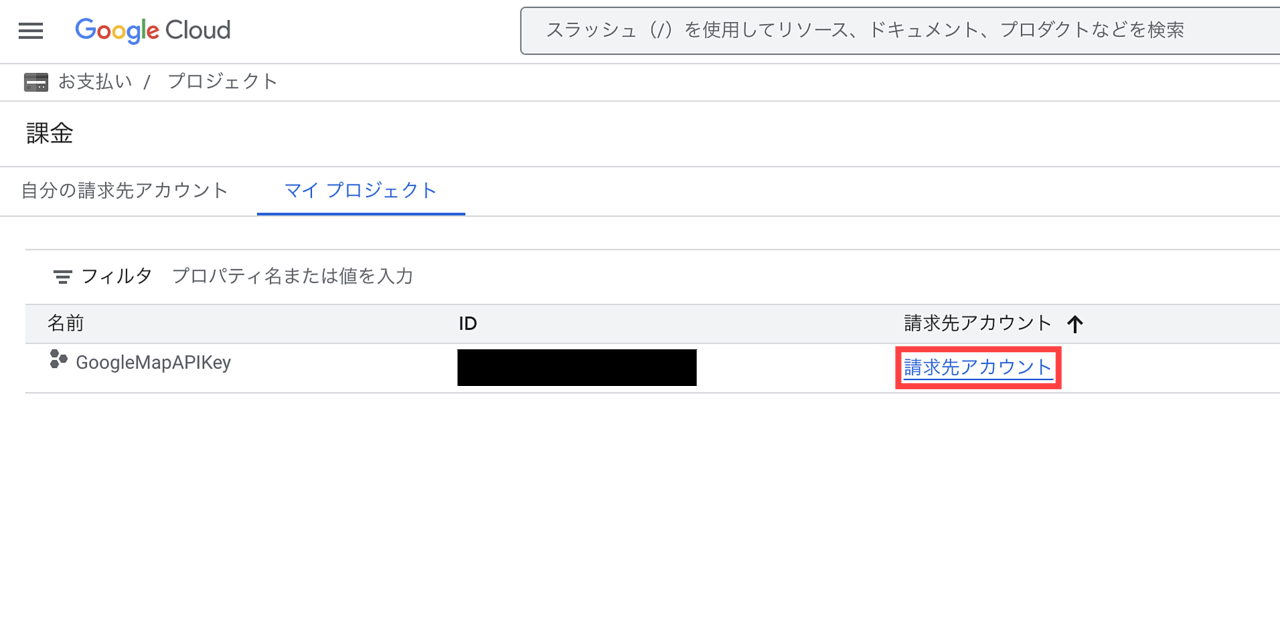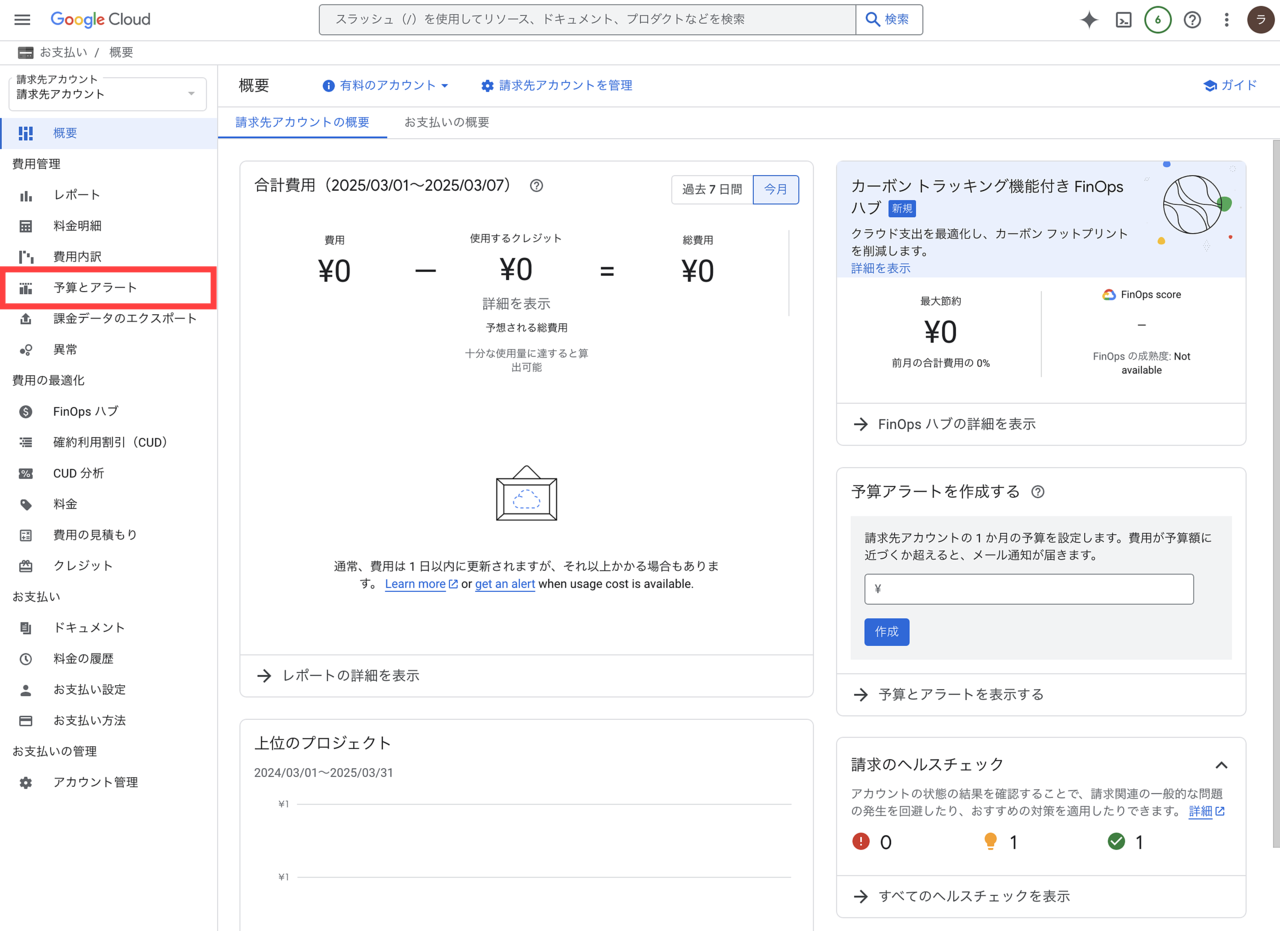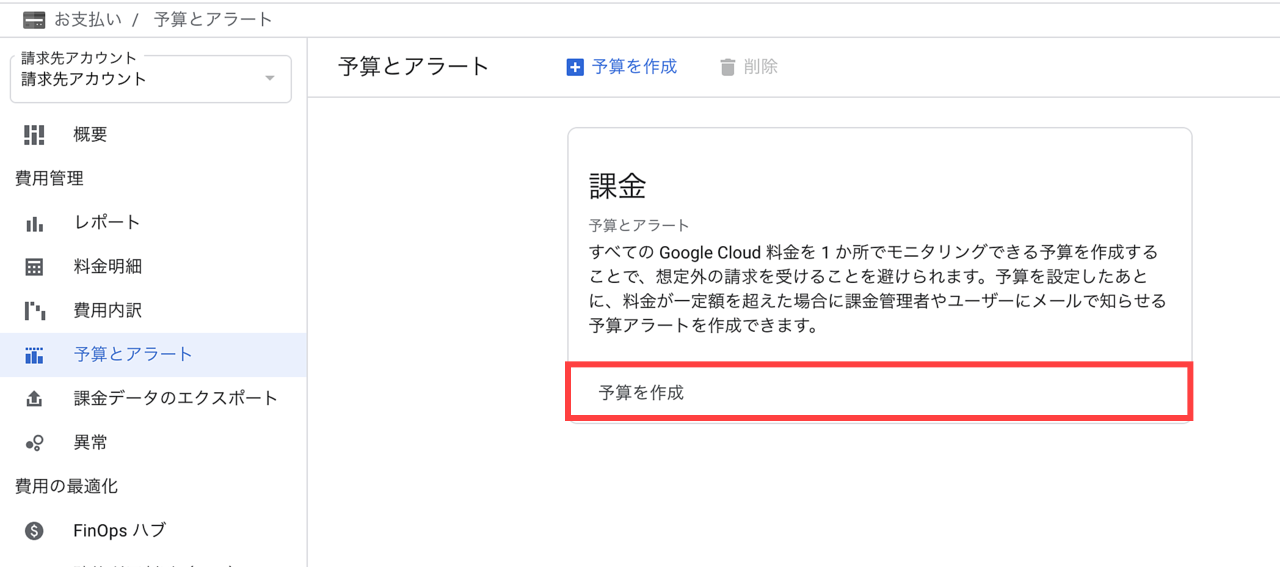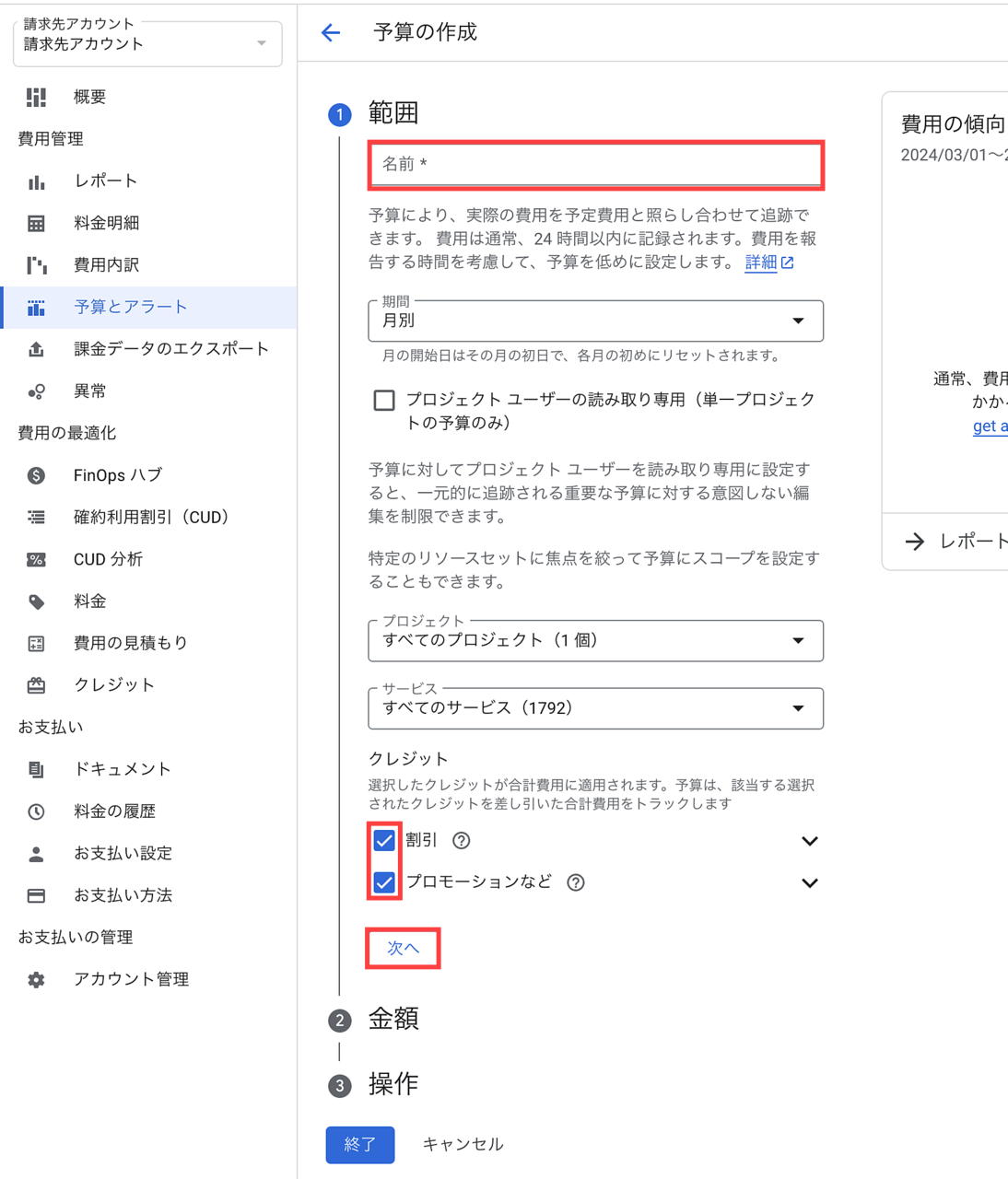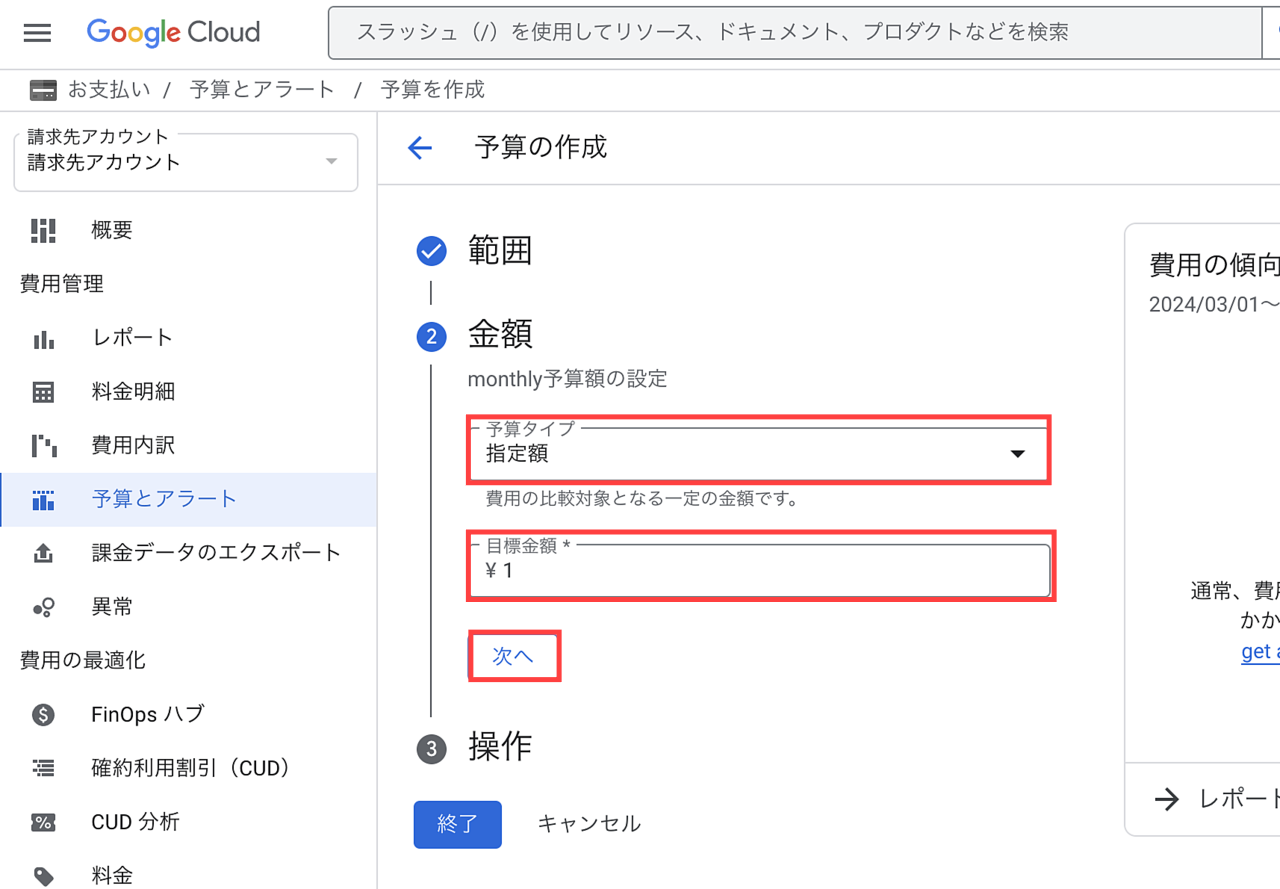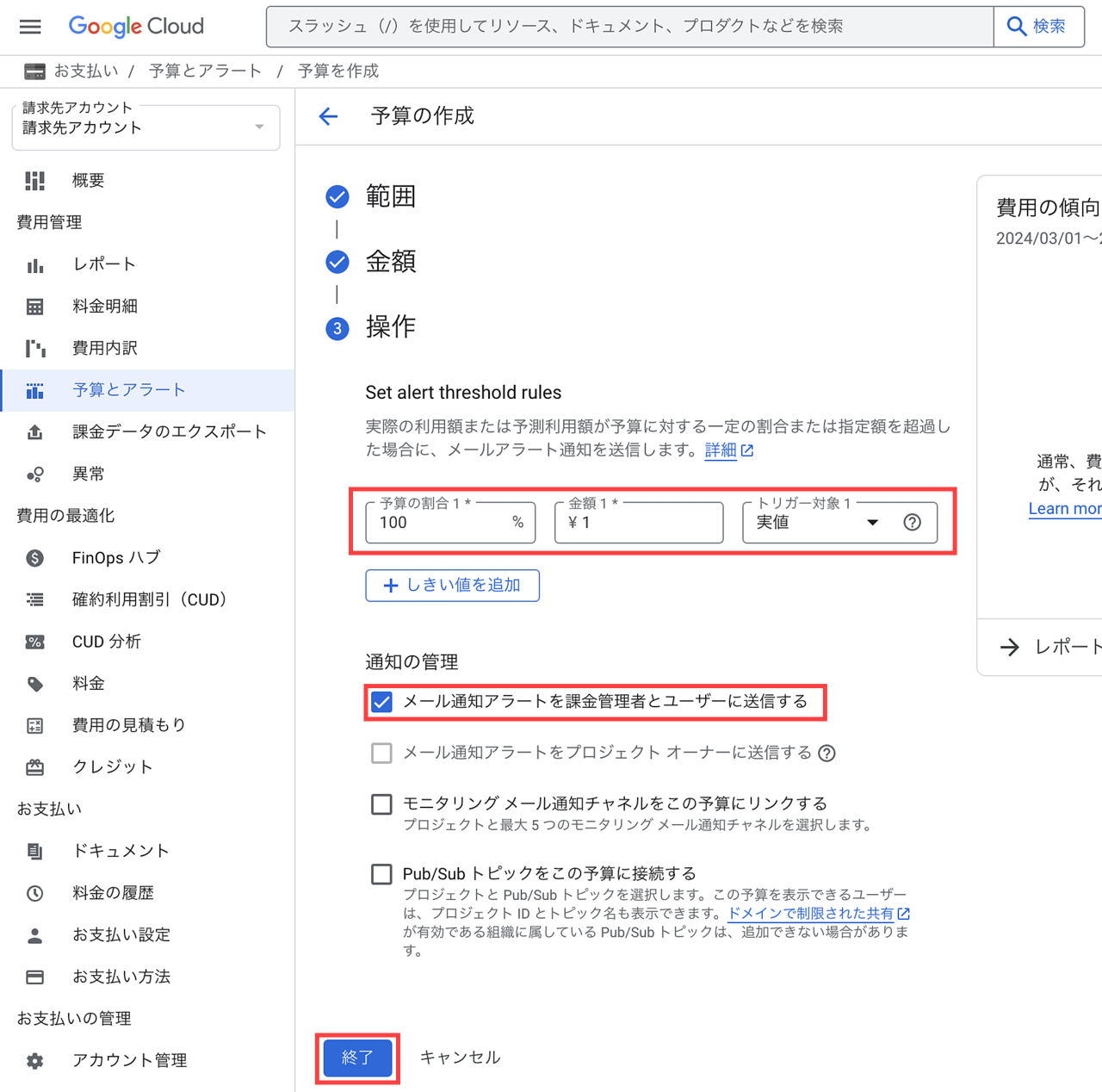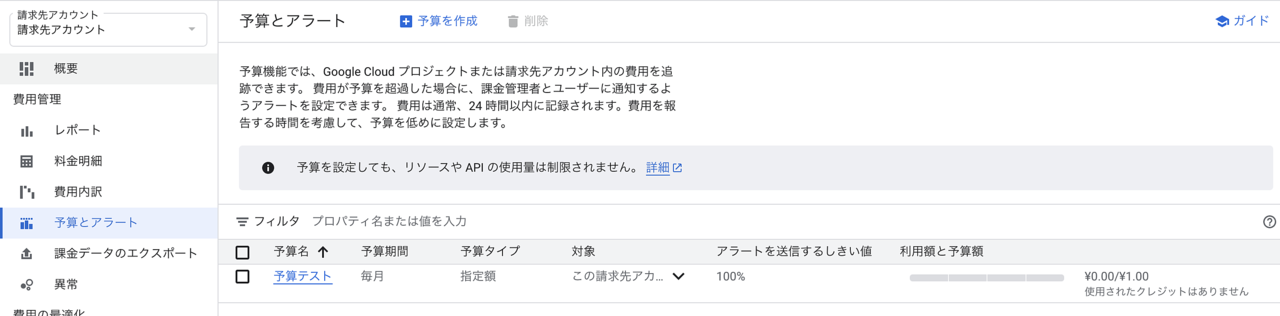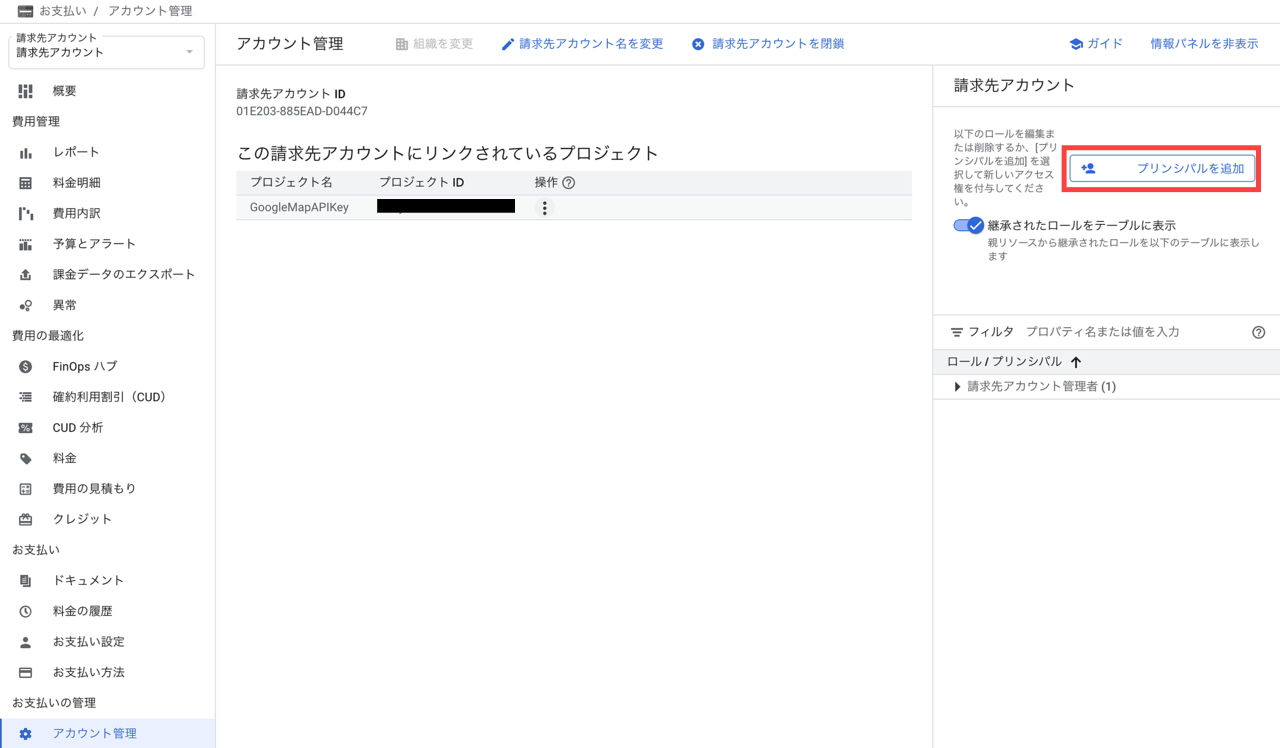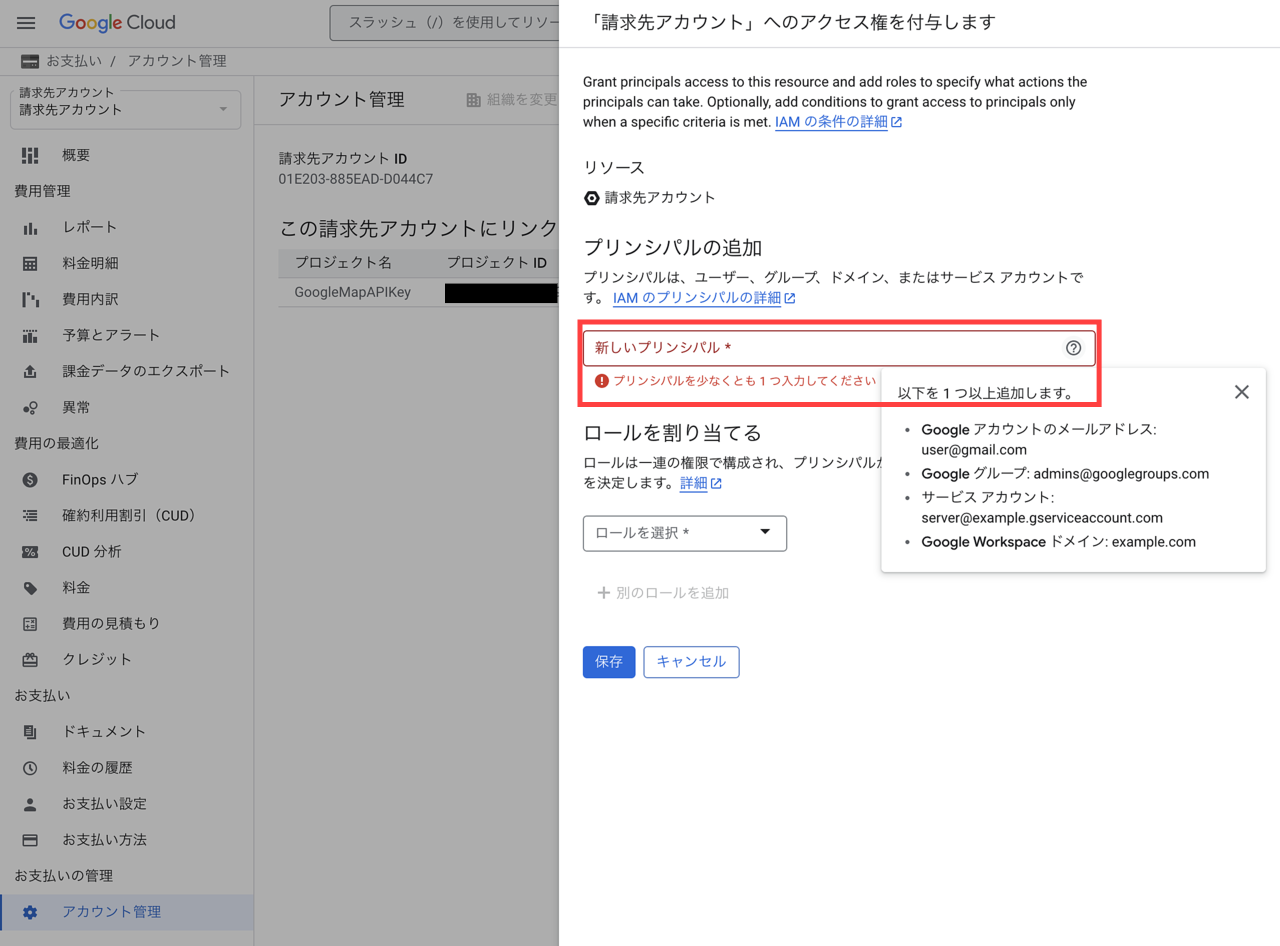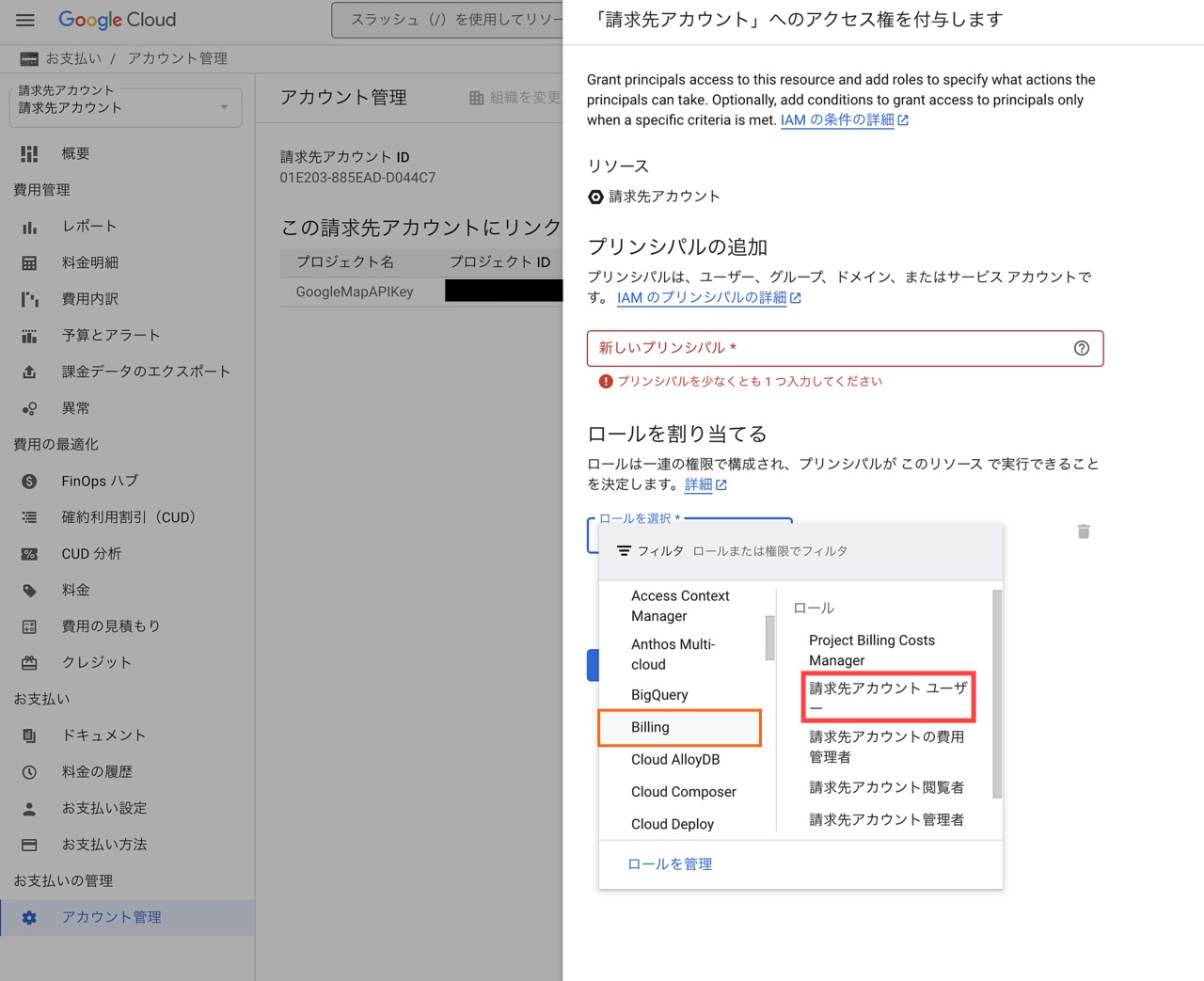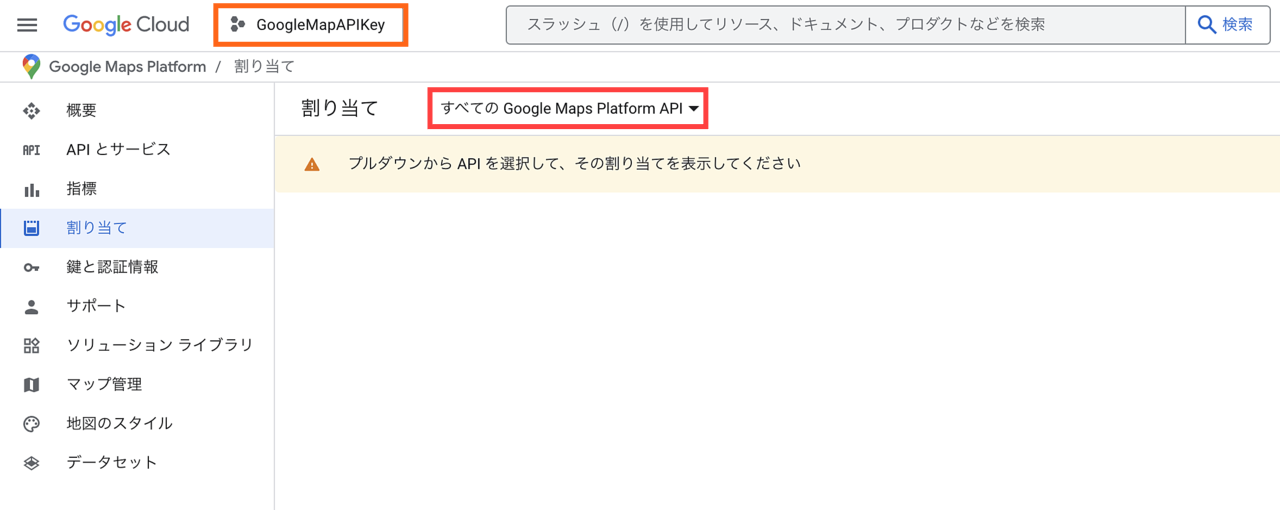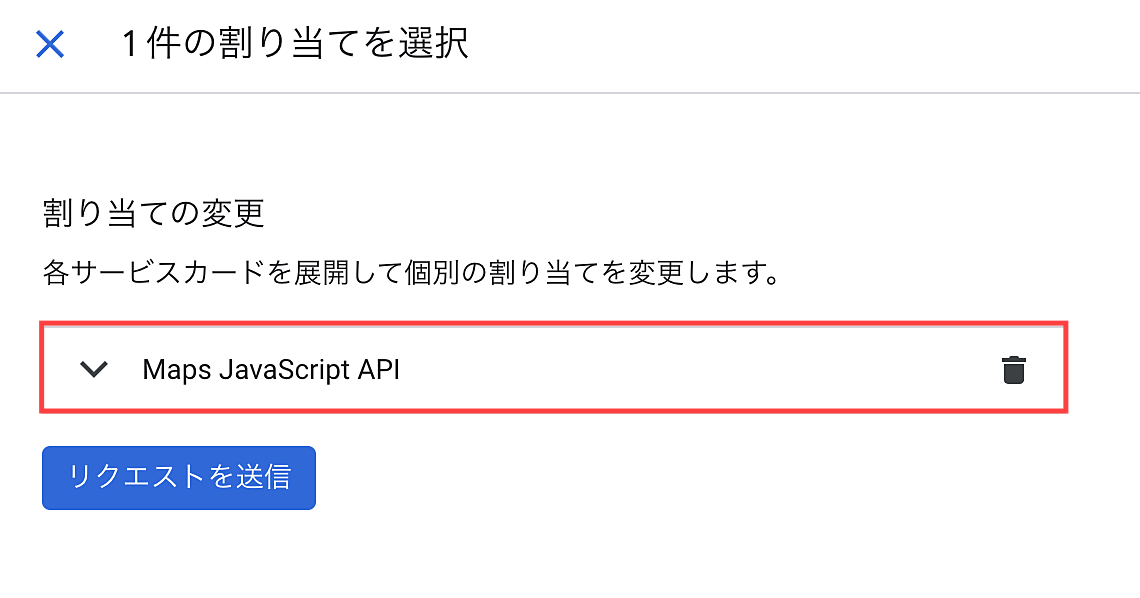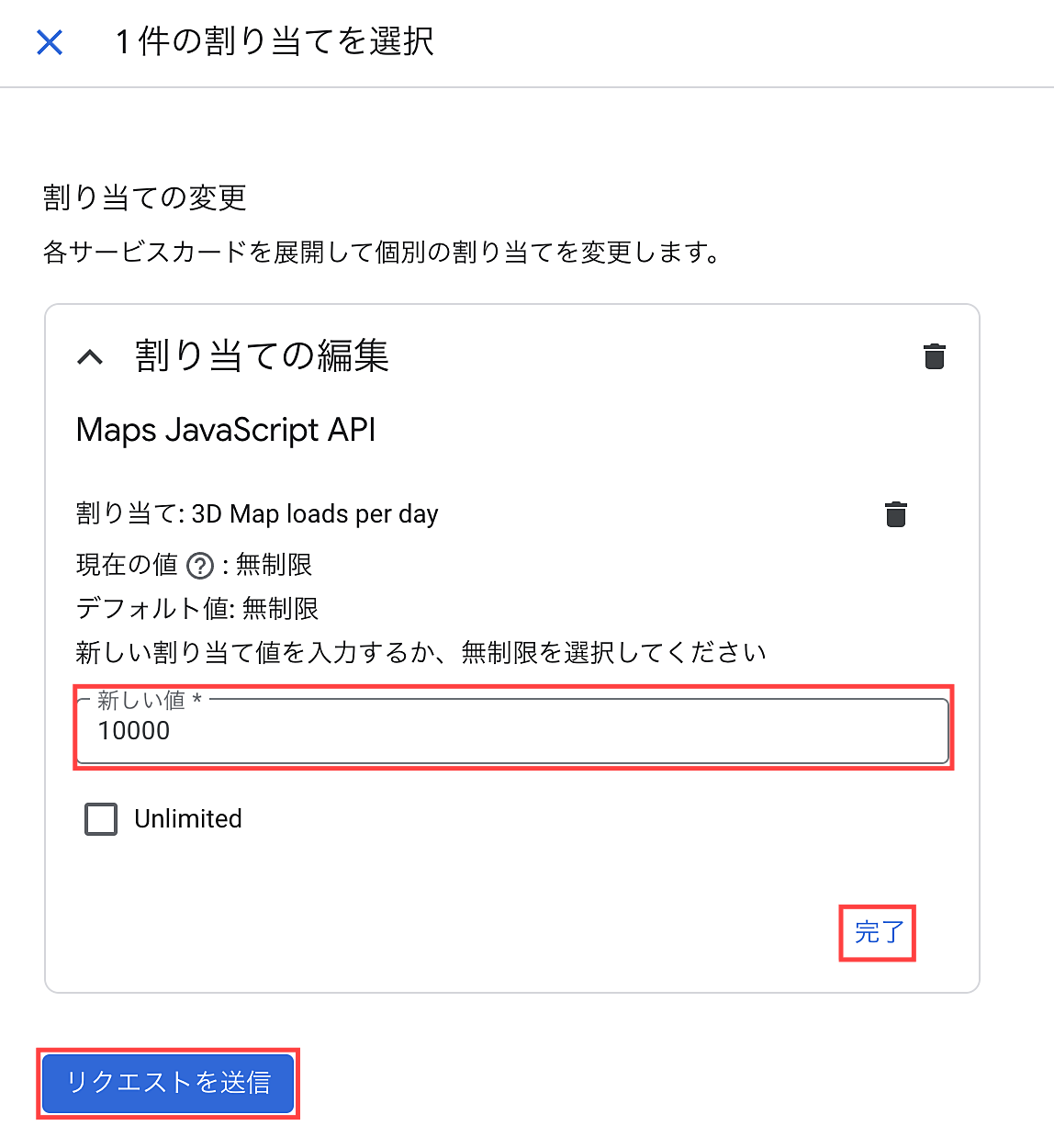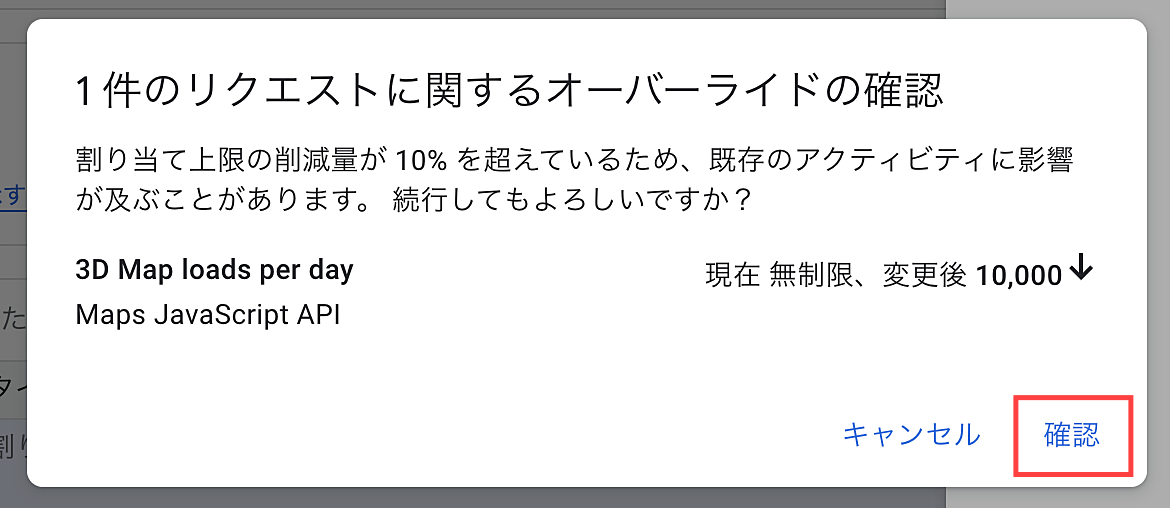Googleマップを含む地図関連機能の導入方法およびGoogle Maps Platformの料金体系改定に伴う注意点について
ドリームXでは、Googleマップの埋め込み地図以外の機能(地図から物件検索やお問い合わせの際の郵便番号検索など)を利用する場合は、Google Cloudというサービスを登録の上、発行したAPIキーをドリームXに登録していただく必要がございます。
Google Maps Platformは従量課金制(無償枠あり)のため、利用状況により月額課金が発生する可能性がございますので、ご留意の上導入を検討してください。
事前に必要なもの
・Googleアカウント
課金が発生する場合などに連絡が届くので普段からご確認いただけるアカウントがよろしいかと存じます。
・クレジットカード
従量課金制の為、必ず登録する必要がございます。
導入手順について
※手順内の画像は、2025年3月時点のものとなっており、最新の状態と異なる場合がございますので、あらかじめご了承ください。
Googleアカウントの作成(Googleアカウントを持っていない場合)
すでにGoogleアカウントを所有しており、そのGoogleアカウントで「Google Maps Platform」の管理や決済等を行っても問題ない場合は、この手順は不要です。
https://accounts.google.com/ServiceLogin
にてGoogleアカウントの新規登録を行います。
上記URLにアクセスして、「アカウントを作成」をクリックします。すでにログインしている場合(一度ログアウトしてください)やブラウザでGoogleにログインしたことがある場合には、 「別のアカウントを使用」をクリックしてください。
項目に従ってGoogleアカウントの作成を行います。
途中で電話番号認証(登録端末によってはSMSが使用できる電話番号に限られます)が求められますので、 届いたコードを入力してください。
※アカウントの種類として、「個人」以外に「仕事/ビジネス用」もございますが、こちらはGoogle Workspaceの登録が必要となり、利用料が発生いたします。
Google Cloudの無料トライアル登録並びアップグレード
お使いのブラウザにて、Googleアカウントにログインした状態で
https://console.cloud.google.com/ に接続してください。
以下のようにようこそというウィンドウが表示されますので、
規約に同意して続行してください。(画像1-1)
規約同意後、welcomeページが表示されます。(画像1-2)
まずは無料トライアルを試す必要がありますので、右上もしくはページ中央の青いボタンをクリックしてください。
アカウントに間違いないか確認頂き、[同意して続行]ボタンをクリックします。(画像1-3)
無料で利用開始ボタンをクリック後、ようこそウィンドウが表示されます。(画像1-5)
アンケートの為、[閉じる]ボタンで閉じて問題ございません。
閉じた後、welcomeページが表示されます。(画像2-1または画像2-2)
左画像(画像2-1)のように有効化ボタンが中央や右上にある場合はクリックしてください。
右画像(画像2-2)のようにボタンがまだ存在しない場合は画面を更新(F5ボタン)してください。
それでも有効化ボタンがない場合は下記URLにアクセスし、右上のプレゼントアイコンをクリックして有効化ボタンを押してください。(画像2-3、画像2-4)
有効化ボタンクリック後は[フルアカウントを有効にする]ウィンドウが表示されるので右下の[有効化]をクリックしてください。(画像2-5)
有効になると、右画像のように完了ウィンドウが表示されます。 (画像2-6)
Google Maps API用のプロジェクト作成
次はプロジェクト設定に移動します。
https://console.cloud.google.com/home/dashboard
下画像のように、緑色の枠が「My First Project」になっているか確認します。(画像3-1)
その後、【プロジェクト情報】内にある[プロジェクト設定に移動]をクリックしてください。
設定画面のページ上部にある[シャットダウン]ボタンをクリックし、
デフォルトで作成された「My First Project」というプロジェクトを削除します。(画像3-2)
※別の目的で「My First Project」を使用している場合は削除しないでください。
下画像のようにシャットダウンウィンドウが表示されますので、
表示されているプロジェクトIDをコピーして枠内に貼り付け、[このままシャットダウン]ボタンをクリックください。(画像3-3)
削除保留中のウィンドウが出れば問題ございません。(画像3-4)
次に下記のURLにアクセスして新しくプロジェクトを作成します。
https://console.developers.google.com/apis/dashboard
ページ上部の[プロジェクトの選択]ボタンをクリックしてください。(画像4-1)
プロジェクトを選択ウィンドウが表示されるので、右上の[新しいプロジェクト]をクリックしてください。(画像4-2)
プロジェクト名に「GoogleMapsAPIKey」または任意の名前を入力して、作成します。(画像4-3)
作成後、新しいプロジェクトが出来上がるので、次はAPIライブラリを追加していきます。
APIライブラリの追加
下記URLにアクセスして、Googleマップを使用するためのAPIライブラリを追加していきます。(画像5-1)
https://console.developers.google.com/apis/library
ページ左上の[プロジェクトの選択]にて先ほど作成したプロジェクトを選択します。ページ中央の検索ボックスに「maps」と入力してください。
右画像のように絞り込まれますので、[Maps Embed API]をクリックします。(画像5-2)
「有効にする」ボタンをクリックしてください。(画像5-3)
有効後、APIキーが表示されます。
後ほど使用しますが、まずは[Google Maps Platformに移動]ボタンをクリックしてください。(画像5-4)
APIキーを保護するウィンドウが表示されます。(画像5-5)
以下のように設定してください。(画像5-6)
Select restriction typeにて[ウェブサイト]を選択してください。
次にリファラーにてドリームXで使用する貴社のドメインを入力してください。
https://貴社ドメイン/*
貴社ドメインの後に「/」(スラッシュ)と「*」(アスタリスク)を追加してください。
以下の画像では例として弊社のドメインを記述しております。
入力後、[キーを制限]ボタンを押してください。
キーを制限することで、貴社のドメイン以外でAPIが使用できないようにする形となります。
APIライブラリの追加(複数)
次にGoogleMapから物件検索をしたり、住所自動入力等の機能を使用するためのAPIを追加していきます。
メニューの[APIとサービス]をクリックしてください。(画像6-1)
ページ中央部分にてプロダクトを以下のプロダクト毎に絞り込むことが可能です。(画像6-2、画像6-3)
階層は[Essentials]に設定し、それぞれの名前横にある[Enable]ボタンで有効化してください。
プロダクト[Maps]
・Maps JavaScript API
・Maps Static API
・Street View Static API
プロダクト[Places]
・Geocoding API
以上でAPIの追加は完了となります。
APIキーをドリームXに適用
APIキーをドリームXに適用する必要がある為、手順をご案内いたします。左側メニューの[鍵と認証方法]をクリックしてください。(画像7-1)
次にAPIキーの項目にある作成したAPIの[鍵を表示します]ボタンをクリックしてください。
「Maps Platform API Key」ウィンドウが表示されるので、右側にあるアイコンを押してコピーしてください。(画像7-2)
次にドリームX管理画面にログインし、管理画面メニュー[各種設定]内の[一般設定]を開いてください。(画像7-3)
Googleマップ APIキーという項目があるので、こちらにAPIキーを貼り付けてください。
予算アラートの設定について
予算アラートは、設定した予算額のしきい値を超えたときにアラートを送る機能です。
あくまでもアラートを送るだけですので、機能の制限は行えないことに注意してください。
予算アラートの設定は下記URLより行えます。
https://console.developers.google.com/billing/
まずは「マイプロジェクト」を選択してください。(画像8-1)
作成しているAPIキーの「請求先アカウント」をクリックします。(画像8-2)
次に左側メニューの[予算とアラート]を選択して、「予算を作成」をクリックします。(画像8-3、画像8-4)
まずは、「範囲」の設定を行います。(画像8-5)
名前:適当な名前をつけてください
期間:[月別]で問題ございません
プロジェクトユーザーの読み取り専用:チェックは要りません
プロジェクト:他のプロジェクトが存在する場合は作成したプロジェクトを指定してください。
サービス:[すべてのサービス]で問題ありません。
クレジット:割引・プロモーションどちらもチェックをつけてください。
次に、[金額]の設定を行います。(画像8-6)
例えば、無料分を使い切り費用が掛かり始めたアラートを出したい場合は以下のように設定してください。
予算タイプ:指定額
目標金額:1円
請求金額を1円にすることで、超過した際にすぐにアラートメールが送信されます。
最後に、[操作]の設定を行います。(画像8-7)
以下のようにしきい値を設定してください。
予算の割合:100%
金額:1円
トリガー対象: 実値
通知の管理:「メール通知アラートを課金管理者とユーザーに送信する」のチェック
入力後、「終了」ボタンをクリックして設定は完了となります。(画像8-8)
予算アラートを別のGmailアカウントに送りたい場合
アラートメールを別のGmailアカウントにも送りたい場合は、先ほどのお支払い情報の左側メニュー、一番下にある[アカウント管理]に移動してください。(画像9-1)
右側に表示されている「請求先アカウント」にある[プリンシパルを追加]をクリックしてください。
プリンシパルの追加:新しいプリンシパルにはGoogleアカウントをご登録してください。GoogleWorkspaceで使用されているメールアドレスでも問題ございません。(画像9-2)
ロールを割り当てる:[ロールを選択]をクリックすると、フィルタウィンドウが表示されるので[Billing]にカーソルを合わせて右側の「ロール」項目にある[請求先アカウントユーザー]を選択してください。(画像9-3)
割り当て設定での利用制限
予算アラートでは、APIキーの利用制限は行えないため、課金を完全に防ぐことはできません。
その代りにAPIキーの1日の利用制限を適切に掛けることで、課金を防ぐことが可能となります。
なお、設定した利用制限を超過した場合は、Goolgeマップ上でエラーが発生しますので、 ご理解の上、割り当て設定を行ってください。
下記URLより、割り当ての設定を行います。(画像10-1)
https://console.cloud.google.com/google/maps-apis/quotas
左側メニューの[割り当て]からもアクセスできます。
割り当て上限の数値は、下記の料金表を目安にしながら、
ホームページのアクセス数やAPIのリクエスト数から判断して適切に設定してください。
なお、現時点で「Maps Embed API」は無制限で利用可能ですので、制限を掛ける必要はありません。
割り当てタイトルの右側にある[全てのGoogle Maps Platform API]を押して、
[Maps JavaScript API]を選択してください。
次に割り当て一覧から「Map loads per day」をクリックし、さらに[割り当てを編集]をクリックします。(画像10-2)
画像10-3のように閉じている場合は開いてください。
2025年3月時点での無料利用枠は10000回の為、画像10-4のように割り当ての値を10,000に設定します。
確認画面が表示されるので、問題なければ[確認]ボタンをクリックしてください。(画像10-5)
確認後、値が変更されていれば問題ありません。(画像10-6)
以上が対応手順となりますので、ご不明な点がございましたら、ドリームワン(0422-76-1555)までご連絡ください。
利用料金
Google Maps Platformの機能には大きく分けて3種類(マップ、ルート、プレイス)のサービスがあります。 サービス内で使用できる機能(SKU)には、無制限のSKUと使用量に応じた料金が課金されるSKU(月額無償枠が含まれます)があります。
利用料金は従量制となっており、月額無償枠はSKUによって分かれますが、
主な機能の例として地図上での物件検索は最大10,000回まで無料となっております。
これを超えた利用分が課金され、登録したクレジットカードに料金が請求されて自動的にお支払いされます。
ドリームXで利用されるサービス(マップ、ルート、プレイス)に関わる一部料金を下記に記載していますのでご参考にしてください。(※1, ※2)
なお、料金は変更になる場合がございますので、最新の価格表はGoogle社のサイト またはゼンリンデータコム社のサイトでご確認ください。
※1 料金は今後変更になる場合があります。
※2 料金表に載っていない機能についての請求が発生する場合があります。
Google Maps Platformの料金体系の変更について
2025年3月1日より、これまで適用されていた月額無償枠の200ドルが廃止され、代わりに機能(SKU)ごとに無償利用枠が適用されるようになりました。
今後は、以下のようにSKUカテゴリによって異なる無償リクエスト回数が設定されるため、使用するSKUごとにどの程度のリクエストが発生するか確認が必要です。
各SKUのカテゴリ区分
[Essentials] - SKUごとに毎月10,000回まで無料
[Pro] - SKUごとに毎月5,000回まで無料
[Enterprise] - SKUごとに毎月1,000回まで無料(現状、ドリームXでは利用されません)
マップ(Maps)
| SKU名 | SKUカテゴリ | 月額無償枠 | 月間使用量 (呼び出し1,000回あたりの料金) | 利用頻度 | |
| 100,000回まで | 100,001〜500,000回まで | ||||
| Embed | Essentials | 無制限 | - | - | 高 |
| Dynamic Maps | Essentials | 10,000 | 7.00ドル | 5.60ドル | 高 |
| Static Maps | Essentials | 10,000 | 2.00ドル | 1.60ドル | 低 |
| Dynamic Street View | Pro | 5,000 | 14.00ドル | 11.20ドル | 中 |
※呼び出し回数500,001回以上は、Google社のサイトをご参照ください
※利用頻度は目安となり、実際には異なる場合がございますので、利用開始後はどの程度利用されているか確認の上、必要に応じて予算アラートや利用制限の設定を行ってください
ルート(Routes)
ドリームXでは、Routes APIのSKUは利用していません。
ルート(Routes) - レガシー
| SKU名 | SKUカテゴリ | 月額無償枠 | 月間使用量 (呼び出し1,000回あたりの料金) | 利用頻度 | |
| 100,000回まで | 100,001以上 | ||||
| Directions | Essentials | 10,000 | 5.00ドル | 4.00ドル | 低 |
※2025年3月1日以降に、新規にGoogle Maps Platformの利用を開始した場合は、レガシータイプのRoutes APIsは有効にできないため、ドリームXで上記SKUを利用しているブロックを使用するとエラーが出ます
※利用頻度は目安となり、実際には異なる場合がございますので、利用開始後はどの程度利用されているか確認の上、必要に応じて予算アラートや利用制限の設定を行ってください
プレイス(Places)
| SKU名 | SKUカテゴリ | 月額無償枠 | 月間使用量 (呼び出し1,000回あたりの料金) | 利用頻度 | |
| 100,000回まで | 100,001〜500,000回まで | ||||
| Geocoding | Essentials | 10,000 | 5.00ドル | 4.00ドル | 低 |
ご不明な点がございましたら、ドリームワン(0422-76-1555)までご連絡ください。
※ Google Cloud および Google Maps Platformのご利用に伴うあらゆる事象について、当社では一切の責任を負いません。